Yamaha DPX-1100 Manuel utilisateur
Vous trouverez ci-dessous de brèves informations sur DPX 1100. Ce projecteur cinéma numérique offre une liberté d'installation grâce à un réglage électronique configurable, une lentille à focale courte et un zoom performant. Il utilise la dernière version du panneau HD2+ DMD pour des noirs plus profonds et des contrastes élevés. Ajustez jusqu'à 7 couleurs séparément et profitez d'images nettes avec l'interface numérique HDMI.
PDF
Télécharger
Document
C2004 YAMAHA YAMAHA YAMAHA YAMAHA YAMAHA YAMAHA YAMAHA ELECTRONICS CORPORATION, USA 6660 ORANGETHORPE AVE., BUENA PARK, CALIF. 90620, U.S.A. CANADA MUSIC LTD. 135 MILNER AVE., SCARBOROUGH, ONTARIO M1S 3R1, CANADA ELECTRONIK EUROPA G.m.b.H. SIEMENSSTR. 22-34, 25462 RELLINGEN BEI HAMBURG, F.R. OF GERMANY ELECTRONIQUE FRANCE S.A. RUE AMBROISE CROIZAT BP70 CROISSY-BEAUBOURG 77312 MARNE-LA-VALLEE CEDEX02, FRANCE ELECTRONICS (UK) LTD. YAMAHA HOUSE, 200 RICKMANSWORTH ROAD WATFORD, HERTS WD18 7GQ, ENGLAND SCANDINAVIA A.B. J A WETTERGRENS GATA 1, BOX 30053, 400 43 VÄSTRA FRÖLUNDA, SWEDEN MUSIC AUSTRALIA PTY, LTD. 17-33 MARKET ST., SOUTH MELBOURNE, 3205 VIC., AUSTRALIA 20_DPX-1000-Cover1-4_Fr.p65 1 All Rights Reserved. Printed in Japan WC71060 2004.03.15, 12:45 Schémas dimensionnels Attention : Avant d’utiliser cet appareil, lisez ce qui suit : • Ne placez pas sur l’appareil : – D’autres appareils car ils pourraient causer des dommages et/ou une décoloration de sa surface. – Des objets allumés (bougies, par exemple) car ceci ferait courir un risque d’incendie, de dommages à l’appareil et/ou de blessures. – Des récipients remplis de liquide car ceci ferait courir un risque d’électrocution et/ou de dommages à l’appareil. • Ne couvrez pas l’appareil avec un journal, une nappe, un rideau, etc. Ceci entraverait la dissipation de chaleur. Une température excessive dans l’appareil peut provoquer un incendie, des dommages à l’appareil et/ou des blessures. • Dans le cas d’une installation au plafond, assurez-vous que le plafond est suffisamment solide pour soutenir l’appareil et ses pièces de montage pendant une durée prolongée. L’installation doit impérativement être effectuée par un technicien qualifié. 237,5 495 FAN TEMP COVER LAMP DIGITAL CINEMA PROJECTOR DPX-1000 SETTING INPUT MENU • Pour débrancher le cordon d’alimentation de la prise murale, tirez-le par la prise. Ne tirez jamais sur le cordon lui-même. (257,5) • Avant de conclure que cet appareil est défectueux, lisez la section “Guide de dépannage” où sont décrites les erreurs d’utilisation habituelles. Divers • Nettoyez soigneusement l’objectif avec une brosse soufflante ou du papier optique pour ne pas le rayer. • Remplacez la lampe lorsque le témoin d’avertissement LAMP clignote en rouge pour signaler que la durée d’utilisation de la lampe a dépassé 2000 heures. Observez la procédure de remplacement de la lampe décrite dans ce manuel. 119,1 465,4 124,6 Pour les consommateurs canadiens Pour éviter les chocs électriques, introduire la lame la plus large de la fiche dans la borne correspondante de la prise et pousser jusqu’au fond. Cet appareil numérique de la classe B est conforme à la norme NMB-003 du Canada. 192,6 • N’exposez pas l’appareil à de brusques variations de température du froid au chaud et ne le placez pas dans un milieu très humide (pièce avec humidificateur, par exemple). De la condensation pourrait se former dans l’appareil, faisant courir un risque d’électrocution, d’incendie, de dommages à l’appareil et/ou de blessures. • Si vous prévoyez que l’appareil restera longtemps inutilisé (vacances par exemple), débranchez la fiche d’alimentation de la prise murale. ASPECT • Éloignez l’appareil des autres appareils électriques, moteurs ou transformateurs pour éviter un bourdonnement. Pour ne pas risquer un incendie ou une électrocution, ne le placez pas dans un endroit où il pourrait être exposé à la pluie, à l’eau et/ou à d’autres types de liquides. • N’essayez pas de modifier ou de réparer vous-même l’appareil. Confiez toute intervention à un technicien du service aprèsvente YAMAHA. N’ouvrez en aucun cas le boîtier. ESCAPE • Installez l’appareil dans un endroit bien aéré, frais, sec et propre en laissant au moins 30 cm en haut, sur les deux côtés et à l’arrière. Veillez à ce qu’il ne soit pas exposé aux rayons directs du soleil, sources de chaleur, vibrations, poussière, humidité et/ou froid. • Avant de déplacer l’appareil, appuyez sur la touche STANDBY/ON pour le mettre en veille et débranchez la fiche d’alimentation de la prise murale. PATTERN Installation • Ne regardez pas dans l’objectif lorsque l’appareil est allumé. Ceci serait dangereux pour les yeux. STANDBY/ON • Lisez attentivement ce manuel pour assurer à l’appareil les meilleures performances. Conservez-le dans un endroit sûr pour pouvoir le consulter en cas de besoin. AVERTISSEMENT 132,1 297,4 POUR RÉDUIRE LES RISQUES D’INCENDIE OU DE SECOUSSE ÉLECTRIQUE, N’EXPOSEZ PAS CET APPAREIL Á LA PLUIE OU Á L’HUMIDITÉ. Utilisation INPUT B RGB/YPBPR/YCBCR HDMI D4 VIDEO • Avant d’utiliser l’appareil, retirez le bouchon d’objectif pour éviter que la chaleur s’accumule autour de l’objectif. En utilisant l’appareil sans retirer le bouchon d’objectif, vous risqueriez de l’endommager. 11 G/Y B/PB/CB 360 124 VD OUT REMOTE 10 Référence HD/SYNC • Vous ne devez utiliser que la tension spécifiée sur l’appareil. Il est dangereux d’utiliser l’appareil avec une tension supérieure à celle qui est spécifiée. Ceci ferait courir un risque d’incendie, de dommages à l’appareil et/ou de blessures. YAMAHA décline toute responsabilité pour des dommages résultant de l’utilisation de cet appareil avec une tension autre que celle qui est spécifiée. INPUT A R/PR/CR • Ne branchez pas l’appareil à une prise murale avant d’avoir terminé tous les raccordements. IN S VIDEO RS-232C VIDEO TRIGGER OUT • Ne soumettez pas les interrupteurs, boutons et/ou cordons à des efforts. • Veillez à ce que des objets étrangers et/ou liquides ne tombent pas dans l’appareil. • Pour prévenir les dommages par la foudre, débranchez le cordon d’alimentation de la prise murale pendant un orage. Les caractéristiques peuvent faire l’objet de modifications sans préavis. • L’appareil risque de provoquer un brouillage s’il est placé trop près d’un poste radio ou d’un téléviseur. Suivez les instructions de ce manuel pour installer l’appareil correctement. Attention 10_DPX-1000-Cover2-3_Fr.p65 61 1 2004.03.15, 12:14 Table des matières 1 Pour commencer 2 Emplacement inapproprié pour l’installation .... 2 Vérification des accessoires .................. 2 2 Caractéristiques 3 3 Commandes et fonctions 4 4 Télécommande 6 5 Avant d’utiliser le DPX-1100 pour la projection10 6 Projection 12 Vérification de l’installation et des raccordements .... 12 Mise sous tension/hors tension du projecteur .. 13 Sélection d’un signal d’entrée .............. 15 Ajustement de la position verticale et mise au point d’une image... 20 7 Menu Pour commencer 1 Caractéristiques 2 Commandes et fonctions 3 Télécommande 4 Avant d’utiliser le DPX-1100 pour la projection 5 Projection 6 Menu 7 Fonction de mémoire 8 Raccordement 9 Mise en place du projecteur et de l’écran 10 Référence 11 22 Configurations du menu ....................... 22 Rubriques du menu ............................. 23 Opérations du menu ............................ 32 8 Fonction de mémoire (Sauvegarde, rappel, verrouillage et remise à zéro de la mémoire.) 9 Raccordement 41 46 Raccordement à des appareils sources d’images .... 46 Raccordements à des appareils informatiques .. 47 10 Mise en place du projecteur et de l’écran 48 Mise en place du projecteur ................. 48 Distance de projection et écran ........... 49 Position de l’image projetée ................. 50 11 Référence 51 Glossaire .............................................. 51 Signaux que le DPX-1100 peut projeter .. 53 Entretien............................................... 54 Guide de dépannage ........................... 56 Affichage de messages ....................... 58 Signification des témoins DEL ............. 59 Fiche technique ................................... 60 Schémas dimensionnels ...................... 61 1 21_DPX-1100_Fr.p65 1 2004.03.15, 11:49 1 Pour commencer ◆Emplacement inapproprié pour l’installation Toute installation dans un lieu inapproprié peut provoquer un incendie, un dysfonctionnement ou l’endommagement de l’appareil lui-même. Choisissez avec soin le lieu d’installation en évitant les endroits ci-dessous. 1. Endroits soumis à de fortes variations de température ou d’humidité • N’installez pas l’appareil dans un endroit où il pourrait être soumis à une très forte humidité ou à des températures très élevées ou très basses. • Cet appareil doit être utilisé à des températures comprises entre 5 et 35°C. 2. Endroits dépourvus d’une aération suffisante • Laissez au moins 30 cm pour l’aération au-dessus, sur les deux côtés et à l’arrière de l’appareil. • Ne couvrez pas les fentes d’aération de l’appareil et ne gênez pas la dissipation de chaleur. • Installez cet appareil sur une surface solide. • Ne couvrez pas l’appareil avec une nappe, etc. • Veillez à ce que rien ne soit aspiré par les fentes d’aération de façon que la température ne soit pas excessive. • En cas d’installation de l’appareil sur un bâti, pensez à laisser suffisamment d’espace pour la ventilation afin d’éviter toute surchauffe. 3. Endroits poussiéreux • Si le filtre à air est colmaté de poussière, la température peut devenir excessive dans l’appareil. 4. Endroits soumis à des vibrations excessives ou à des chocs • Les vibrations et les chocs peuvent endommager les pièces de cet appareil. 5. Endroits où l’appareil peut être exposé à l’eau ou à une forte humidité • Si l’appareil est exposé à l’eau ou à une forte humidité, il peut provoquer un incendie ou une électrocution. 6. Endroits instables • Si cet appareil est installé sur une table instable ou inclinée, il risque de tomber et d’être endommagé ou de blesser quelqu’un. 7. À proximité d’un poste radio ou d’une chaîne stéréo • L’appareil risque de provoquer un brouillage s’il est placé trop près d’un poste radio ou d’un téléviseur. Avertissement • Pour obtenir de bonnes images bien contrastées, assurez-vous qu’aucune autre lumière que le faisceau du projecteur ne vise directement l’écran. ◆ Vérification des accessoires Veuillez vérifier que tous les accessoires répertoriés ici sont compris dans l’emballage. • Télécommande • Piles (AA, UM-3 ou R6) • Câble d’alimentation • Adaptateurs RCA/BNC • Bouchon d’objectif AUTO V. POS ZOOM FOCUS IRIS SETTING PATT ESCAPE MENU ASPECT INPUT RESET HIDE LIGHT STILL S VIDEO VIDEO A HDMI B D4 INPUT MEMORY 1 2 3 4 5 6 2 21_DPX-1100_Fr.p65 2 2004.03.15, 11:50 2 Caractéristiques Un réglage électronique hautement configurable vous donne la liberté de poser le projecteur où vous voulez Une courte longueur focale, une puissance de zoom élevée et un objectif complètement ajustable à la verticale vous permettront d’utiliser le projecteur dans une large variété d’environnements. Vous pouvez également utiliser la télécommande pour accéder aux différentes fonctions de l’objectif comme la mise au point, le zoom et le déplacement de l’objectif pour régler finement le projecteur de votre position de visionnement. 2 Caractéristiques Utilise le tout dernier HD2+ DMD™ Le projecteur utilise la dernière version améliorée du panneau “HD2” DMD™ à contraste élevé de 720p, le “HD2+”, pour réduire davantage les niveau de noir et reproduire des contrastes égaux à ceux d’un film. Ajuster 7 couleurs séparément (y compris le blanc) ou bien utiliser la fonction de balance automatique des couleurs L’ajustement n’est pas limité au simple contrôle de température des couleurs. Le DPX-1100 vous permet également d’ajuster directement la coordonnée de couleur sur 7 axes BRVBJCM et les paramètres de gain. Pour une plus grande régularité, vous pouvez également contrôler conjointement la température des couleurs et la balance RVB, vous permettant ainsi de vérifier que les modifications apportées sont toujours en harmonie avec vos préférences. La toute dernière interface numérique fournit des images nettes et précises Le DPX-1100 est équipé d’une borne HDMI, qui deviendra la norme pour la génération de projecteurs à venir. Raccordez-la à un lecteur DVD ou un STB comprenant une borne HDMI pour recevoir directement les données d’image numérique et savourez des images traitées entièrement en numérique. Compatible avec la fonction de protection des contenus de HDCP. Fonctions de mémoire intelligente Le DPX-1100 peut stocker six réglages de mémoire d’image pour chaque borne. Pour chaque réglage de mémoire, vous pouvez régler les paramètres pour différentes résolutions d’entrée et l’unité passera automatiquement aux paramètres établis lorsqu’elle commencera à afficher une image d’une résolution appropriée. Par exemple, l’unité modifie automatiquement les réglages d’affichage sans changer les numéros de mémoire lorsque vous passez du visionnement d’un DVD à une image HDTV pour laquelle vous avez réglé des paramètres de rubrique de menu d’image différents. Menus in-line pour la mise au point de l’image Vous pouvez accéder aux rubriques du menu de mise au point de l’image par pression sur une touche et mettre au point les images tout en les visionnant sans avoir à ouvrir l’écran de menu. 3 21_DPX-1100_Fr.p65 3 2004.03.15, 11:50 3 Commandes et fonctions ◆Unité principale <Panneau avant et commandes> Capteur de télécommande avant Témoin STANDBY/ON Couvercle de lampe Orifice d’échappement Orifice d’aération (entrée) STANDBY/ON 1 2 Objectif Bouchon d’objectif MENU ESCAPE 3 4 PATTERN SETTING 5 Pieds réglables ASPECT Effectue de petits ajustements à l’angle de projection INPUT LAMP 1 COVER TEMP FAN 6 7 8 9 0 DIGITAL CINEMA PROJECTOR DPX-1100 1 DEL Témoins L’unité principale est équipée de 5 témoins pour afficher différents états d’opération. Voir page 59 pour des explications sur la signification des témoins DEL. STANDBY/ON A Témoin STANDBY/ON A (Il y a également une DEL sur le panneau avant de l’unité principale) B Témoin d’avertissement LAMP MENU ESCAPE PATTERN SETTING C Témoin d’avertissement COVER D Témoin d’avertissement TEMP ASPECT B C INPUT LAMP COVER TEMP FAN E D E Témoin d’avertissement FAN 2 Touche STANDBY/ON Commute l’unité entre les modes Standby et On (opérationnelle). 3 Touche ESCAPE Active ou désactive l’affichage du menu des réglages et ajustements. 8 Touche SETTING Quitte les sous-menus. 4 Touche PATTERN Active ou désactive le modèle d’essai intégré. 5 Touche ASPECT Active ou désactive le menu d’aspect de l’affichage pour l’image projetée. 6 Touche 7 Touche MENU (Entrée) Sélectionne les modes de mise au point de l’objectif. 9 Touche INPUT Active ou désactive l’affichage du menu de sélection du signal d’entrée. 0 Touches curseur Utilisez les touches h, g, +, - pour les opérations du système, la sélection des rubriques du menu et la modification des valeurs du système. Règles les valeurs lorsque le DPX-1100 affiche le menu. Lorsque le menu n’est pas affiché, le DPX-1100 affiche le menu in-line d’ajustement de la qualité de l’image (☞ voir page 40). 4 21_DPX-1100_Fr.p65 4 2004.03.15, 11:50 ◆Unité principale <Panneau arrière / Raccordements> 3 Commandes et fonctions Capteur de télécommande arrière q w OUT HDMI 1 r RS-232C TRIGGER OUT IN REMOTE INPUT A INPUT B RGB/YPBPR/YCBCR e D4 VIDEO 2 G/Y 3 B/PB/CB R/PR/CR 4 5 1 INPUT B (D-sub 15 broches) Reçoit les signaux vidéo composante et RVB (RGB/YPBPR/ YCBCR). Utilisez un câble moniteur D-sub pour raccorder les appareils à cette prise. 2 D4 VIDEO (Prise D) Reçoit les signaux émis des prises D d’autres appareils AV. Elle est compatible avec les formats D1 - D4. 3 - 7 INPUT A (Prises BNC) Reçoit les signaux vidéo composante et RVB. Raccordez les connecteurs du signal vidéo composante à partir des appareils AV aux prises d’entrée 3 à 5 et les connecteurs du signal RVB à partir des ordinateurs aux prises d’entrées 3 à 7. Utilisez les câbles BNC pour ces raccordements. 3 G/Y (G, ou signal de luminance) (B, ou signal de différence de couleur) 4 B/PB/CB 5 R/PR/CR (R, ou signal de différence de couleur) 6 HD/SYNC (signal de synchronisation horizontale, signal de synchronisation composite) 7 VD (signal de synchronisation verticale) 8 S-VIDEO (prise mini DIN) Reçoit des signaux des prises de sortie S-VIDEO d’autres appareils AV. Utilisez un câble S-VIDEO pour ces raccordements. VD HD/SYNC 6 S VIDEO 8 7 VIDEO 0 9 9 VIDEO (Prise RCA) Reçoit les signaux vidéo composite à partir des prises de sortie VIDEO des autres appareils AV. Utiliser un câble vidéo RCA pour ces raccordements. 0 Entrée AV Insérez le cordon d’alimentation fourni ici. q HDMI™ (Prise HDMI™ uniquement) Reçoit les signaux HDMI™ des ordinateurs ou des appareils AV. w Prise REMOTE IN / OUT Raccordez la télécommande à la prise REMOTE IN si vous souhaitez l’utiliser avec un câble. La prise REMOTE OUT émet le signal reçu par la prise REMOTE IN sans aucun changement. e RS-232C (D-sub 9 broches) Pour l’utilisation lors de l’entretien de cet appareil. r TRIGGER OUT Emet des signaux de commande vers les appareils externes. Cette sortie fournit un potentiel de 12 V/ maximum 200 mA lorsque l’appareil est en cours de projection. 5 21_DPX-1100_Fr.p65 5 2004.03.15, 11:50 4 Télécommande ◆ Fonctions de la télécommande Les touches sur la télécommande ayant un nom identique à celles de l’unité principale exécutent les mêmes fonctions. Lorsque vous utilisez la télécommande, pointez-la en direction du capteur sur l’avant ou l’arrière de l’unité principale d’une distance de 7m ou moins. 1 Témoin de transmission S’allume lorsque la télécommande envoie des signaux infrarouges à l’unité principale. 1 2 Touche AUTO e 2 3 Touche V.POS AUTO 3 r V. POS ZOOM FOCUS Active ou désactive le mode d’ajustement verticale pour l’image entière. 4 Touche ZOOM 4 IRIS SETTING PATT 5 6 Configure automatiquement le DPX-1100 aux meilleurs réglages pour le type de signal qu’il est entrain de recevoir. t MENU ESCAPE y Active ou désactive le mode d’ajustement de la taille pour l’image projetée par le DPX-1100. 5 Touche IRIS Active ou désactive le mode de modification de l’iris de la lentille. 6 Touche ESCAPE Quitte les sous-menus. 7 7 Touches curseurs u 8 Touche ASPECT 8 ASPECT INPUT 9 RESET HIDE 0 Utiliser les touches h, g, +, - pour déplacer le curseur sur l’affichage à l’écran. i o p LIGHT STILL S VIDEO A HDMI VIDEO B D4 q INPUT Active ou désactive le menu d’aspect de l’affichage pour l’image projetée. 9 Touche RESET Ramène tous les paramètres ajustables à leurs réglages par défaut. 0 Touche STILL Arrête une image mobile, affiche un arrêt sur image d’une image projetée par le DPX-1100. Appuyez à nouveau sur STILL pour annuler cet effet. q Zone INPUT Sélectionne les prises INPUT directement. w Zone MEMORY MEMORY 1 2 3 4 5 6 w Rappelle les données en mémoire (tous les réglages des paramètres) directement. e Touche Commute l’unité entre les modes Standby et On (opérationnelle). r Touche FOCUS Active ou désactive le mode de réglage de la mise au point pour l’image projetée par le DPX-1100. t Touche PATT (PATTERN) Active ou désactive le modèle d’essai intégré. y Touche MENU Active ou désactive l’affichage du menu des réglages et ajustements. 6 21_DPX-1100_Fr.p65 6 2004.03.15, 11:50 u Touche (Entrée) Règles les valeurs lorsque le DPX-1100 affiche le menu. Lorsque le menu n’est pas affiché, le DPX-1100 affiche le menu in-line d’ajustement de la qualité de l’image (☞ voir page 40). AUTO i Touche INPUT V.POS ESCAP E SETT ZOOM FOCUS PATT ING MEN Active ou désactive l’affichage du menu de sélection du signal d’entrée. U ASPE RESE -2 INP UT T STILL o Bouton LIGHT E LIG H A HDM I B 4 INP UT ME MO RY 2 ID HID EO 1 -1 ID CT S VID VIDE O Déplacer vers le haut ou le bas ce bouton allume les touches souvent utilisées 2, 6, 8, e, y et i. La lumière disparaît si vous n’effectuez aucune opération dans les 10 secondes. IRIS D4 T a 3 5 6 p Touche HIDE 4 s Télécommande Détient provisoirement la projection de l’image actuellement projetée par le DPX-1100. Appuyez à nouveau pour annuler cet effet. a Bouton du code de télécommande La télécommande fonctionne lorsque le code réglé dans le menu est le même que celui réglé sur la télécommande. Le réglage du menu par défaut est ID-1. s Prise du câble de télécommande Raccordez un câble à cette prise pour relier la télécommande à l’unité principale 7 21_DPX-1100_Fr.p65 7 2004.03.15, 11:50 ◆Mettre les piles dans la télécommande 1. Retirez le couvercle du compartiment des piles. 2. Insérez deux piles (de type AA, UM3 ou R6), en faisant correspondre les polarités des piles avec celles dans le compartiment. 1 3 2 3. Une fois les piles mises en place, fermez le couvercle jusqu’à ce qu’il s’enclenche. Avertissement • Si la télécommande a besoin d’être utilisée plus près que d’habitude de l’unité principale ou qu’elle ne fonctionne pas toujours correctement, remplacez les piles par de nouvelles. • Ne mélangez pas des piles neuves et usagées et des piles de type différent. • Retirez les piles si vous ne pensez pas utiliser le projecteur pendant une période prolongée. • Si la pile fuit, jetez-la immédiatement, en prenant soin de ne pas toucher le liquide de pile. S’il entre en contact avec les yeux, la bouche ou la peau, rincez immédiatement à l’eau et consultez un médecin. Nettoyez complètement le compartiment des piles avant d’y placer de nouvelles piles. ◆Utilisation de la télécommande avec une connexion câblée Utilisez un câble à mini-fiche monaural 2P pour raccorder la prise de la télécommande sous la télécommande à la prise REMOTE IN de l’unité principale. AUTO IRIS ESCAPE V.POS ZOOM FOCUS PATT SETTING MEN U -1 ID ASPE CT RESET STIL S VIDE L HID E O LIG A VIDEO INPU T MEM OR Y HT HDMI B 1 INP UT D4 2 4 3 5 6 OUT HDMI RGB/YPBPR/YCBCR IN REMOTE RS-232C TRIGGER OUT INPUT A INPUT B D4 VIDEO G/Y B/PB/CB R/PR/CR HD/SYNC VD S-VIDEO VIDEO 8 21_DPX-1100_Fr.p65 8 2004.03.15, 11:50 -2 ID ◆ Limites d’utilisation de la télécommande Utilisez la télécommande dans les paramètres suivants. La télécommande risque de ne pas fonctionner correctement si vous l’utilisez en dehors des limites précisées ici. Distance au capteur Angle au capteur 7m (valeur approximative) 30° verticalement et horizontalement (valeur approximative) OUT HDMI AUTO D4 VIDEO G/Y B/PB/CB R/PR/CR VD HD/SYNC ZOOM FOCUS IRIS SETTING PATT V. POS ZOOM FOCUS IRIS SETTING PATT MENU ESCAPE MENU ASPECT INPUT ASPECT INPUT HIDE RESET RESET LIGHT STILL S-VIDEO TRIGGER OUT VIDEO 4 HIDE LIGHT STILL A HDMI S VIDEO B D4 VIDEO INPUT A HDMI B D4 Télécommande VIDEO RS-232C AUTO V. POS ESCAPE S VIDEO IN REMOTE INPUT A INPUT B RGB/YPBPR/YCBCR INPUT MEMORY MEMORY 1 2 3 1 2 3 4 5 6 4 5 6 Un arc gauche/droit de 30 degrés Un arc vertical de 30 degrés Avertissement • Une lumière vive ou fluorescente sur le capteur à distance de l’unité principale peut entraver le fonctionnement de la télécommande. • Les objets placés entre le capteur à distance de l’unité principale et la télécommande peuvent bloquer le signal de la télécommande et entraver son fonctionnement. 9 21_DPX-1100_Fr.p65 9 2004.03.15, 11:50 5 Avant d’utiliser le DPX-1100 pour la projection Avant d’utiliser le DPX-1100 (auquel on se réfèrera sous le terme d’unité principale ci-dessous) pour la projection, installez l’unité principale et un écran, connectez l’unité principale à un appareil AV ou à un ordinateur et mettez au point l’image projetée. Vous pourrez commencer la projection une fois l’installation terminée. Reportez-vous aux sections ci-dessous pour plus d’informations sur l’installation de l’unité principale pour qu’elle corresponde à votre environnement de projection. ◆Vous n’avez pas installé l’unité principale ou l’écran • Juste après l’achat, lorsque vous n’avez pas encore installé l’unité principale ou un écran. • Lors du déplacement de l’unité principale et l’écran à un nouvel emplacement. ÉTAPE 1 ÉTAPE 2 ÉTAPE 3 ÉTAPE 4 Installez l’unité principale et l’écran ☞ page 48 Raccordez des appareils AV ou un ordinateur à l’unité principale ☞ page 46 Sélectionnez une image et lancez la projection ☞ page 12-21 • L’image est utilisée pour ajuster sa position et sa mise au point Ajustez l’image projetée ☞ page 22-40 • Utilisez le menu pour ajuster les détails de la projection. Préparatifs pour la projection terminés ◆Vous avez installé l’unité principale et l’écran, mais pas raccordé d’appareils de lecture d’images • Vous avez installé l’unité principale et l’écran, mais pas raccordé d’appareils sources de lecture d’images. • Vous utilisez l’unité principale dans un emplacement installé précédemment et souhaitez changer l’appareil qui servira de source de lecture d’images. ÉTAPE 2 ÉTAPE 3 ÉTAPE 4 Raccordez des appareils AV ou un ordinateur à l’unité principale ☞ page 46 Sélectionnez une image et lancez la projection ☞ page 12-21 • L’image est utilisée pour ajuster sa position et sa mise au point Ajustez l’image projetée ☞ page 22-40 • Utilisez le menu pour ajuster les détails de la projection. Préparatifs pour la projection terminés ◆Vous avez installé l’unité principale et l’écran et raccordé un appareil de lecture d’images • Vous avez installé l’unité principale et l’écran, et raccordé des appareils sources de lecture d’image. • Vous utilisez l’unité principale dans un emplacement installé précédemment avec des appareils sources précédemment connectés. Vous n’avez pas besoin de procéder à l’étape 3 ou l’étape 4 si vous ne souhaitez pas ajuster l’image projetée. Si l’unité ne projette pas correctement l’image, il se peut qu’elle soit mal raccordée. Le cas échéant, effectuez la marche à suivre à partir de l’étape 2. ÉTAPE 3 ÉTAPE 4 Sélectionnez une image et lancez la projection ☞ page 12-21 • L’image est utilisée pour ajuster sa position et sa mise au point Ajustez l’image projetée ☞ page 22-40 • Utilisez le menu pour ajuster les détails de la projection. 10 21_DPX-1100_Fr.p65 10 2004.03.15, 11:50 Préparatifs pour la projection terminés Étape 1 Mise en place du projecteur et de l’écran • Installez le projecteur • Installez l’écran ☞ page 48 Étape 2 Raccorder un appareil AV ou un ordinateur • Raccordez des appareils AV • Raccordez un ordinateur ☞ page 46 Étape 3 Mise sous tension du projecteur et sélection d’une image pour la projection Étape 4 Utilisation du menu pour ajuster la qualité de l’image et d’autres paramètres • Ajustement de la qualité de l’image: Réglez les détails de la qualité de l’image • Réglage du signal: Réglez les détails du signal d’entrée • Réglages par défaut: Réglez les réglages par défaut pour une utilisation quotidienne • Réglages d’installation: Réglez pour satisfaire à votre environnement de visionnement ☞ page 22-40 N’ajustez ces paramètres qu’au besoin. Il n’est pas nécessaire d’ajuster ces réglages une fois que vous les avez réglés au début. 11 21_DPX-1100_Fr.p65 11 2004.03.15, 11:50 5 Avant d’utiliser le DPX-1100 pour la projection • Mettez le projecteur sous tension • Lancez la lecture de l’image reçue • Sélectionnez un signal d’entrée • Sélectionnez un aspect pour l’image projetée • Ajustez la mise au point/position verticale et horizontale/ taille/iris de l’image ☞ page 12 - 21 6 Projection Vérification de l’installation et des raccordements ◆ Vérification avant utilisation Avant la projection, ajustez les réglages pour qu’ils correspondent à l’emplacement de l’unité principale et de l’écran et au signal d’entrée utilisés. Toutefois, vous n’aurez généralement pas besoin d’ajuster les réglages si vous n’avez pas modifié l’emplacement d’installation ou les appareils depuis la dernière utilisation du projecteur. Vérifiez les réglages et les raccordements uniquement si le projecteur ne semble pas projeter correctement les images. Avant la projection, vérifiez que l’unité principale et l’écran sont correctement installés et que les appareils sources d’images sont correctement raccordés. Panneau de commande L’unité principale est-elle sous tension ? Les appareils sont-ils correctement raccordés ? “Raccordement à des appareils sources d’images” ☞ page 46 L’écran est-il correctement installé ? Appareil source d’image “Mise en place du projecteur et de l’écran” ☞ page 48 PURE DIRECT VOLUME REC OUT/ZONE 2 MULTI JOG SOURCE/REMOTE 2CH/MULTI CH DTV/LD CABLE SPEAKERS A B BALANCE DVD MD/TAPE CD-R SAT INPUT SELECTOR INPUT MODE MULTI CH INPUT STRAIGHT DSP PROGRAM CD VCR 1 VCR 2 TUNER TONE CONTROL EFFECT PHONO DVR VIDEO AUX STANDBY /ON SILENT VIDEO AUX OPTIMIZER MIC PHONES S VIDEO VIDEO L AUDIO R OPTICAL L’appareil source d’image est-il sous tension ? Pour projeter des images, procédez comme suit. Vérifiez l’installation et les raccordements Sélectionnez une image pour la projection et l’ajustement de l’image Mettez sous tension le projecteur. Lancez la lecture de l’image source pour l’ajustement Sélectionnez une image pour la projection (Sélectionnez un signal d’entrée et un aspect d’image pour la projection) Ajustez la mise au point et le positionnement vertical/ horizontal, Préparatifs pour la projection terminés Pour une explication sur les réglages détaillés, reportez-vous à “Menu”. ☞ page 22 - 40 12 22_DPX-1100_Fr.p65 12 2004.03.15, 11:51 Mise sous tension/hors tension du projecteur ◆ Mise sous tension Retirez toujours le bouchon d’objectif avant de faire fonctionner l’unité principale. STANDBY/ON Témoin STANDBY/ON ESCAPE MENU ASPECT INPUT PATTERN SETTING LAMP COVER TEMP 1. Insérez fermement le cordon d’alimentation fournie dans l’entrée secteur au dos de l’unité principale, puis insérez la fiche dans la prise secteur. FAN Le témoin STANDBY/ON s’allume orange. OUT HDMI IN RS-232C REMOTE TRIGGER OUT INPUT A INPUT B RGB/YPBPR/YCBCR D4 VIDEO G/Y B/PB/CB R/PR/CR HD/SYNC VD S-VIDEO VIDEO Entrée secteur Touche Touche STANDBY/ON 2. Appuyez sur la touche STANDBY/ sur la ON (la touche télécommande). AUTO STANDBY/ON V. POS ZOOM FOCUS IRIS SETTING PATT MENU PATTERN SETTING ASPECT ASPECT Télécommande INPUT LAMP INPUT COVER TEMP Projection MENU ESCAPE ESCAPE 6 Le témoin clignote en vert et la lampe s’allume en vue de la projection. Au bout d’environ 35 secondes, le témoin arrête de clignoter et reste allumé en vert, indiquant que l’unité est prête pour la projection. FAN Panneau de commande Avertissement • Ne débranchez pas le cordon d’alimentation tant que le témoin STANDBY/ON clignote en vert ou qu’il est allumé en vert sous peine d’endommager la lampe ou de réduire sa durée d’utilisation. 13 22_DPX-1100_Fr.p65 13 2004.03.15, 11:51 Mise sous tension/hors tension du projecteur ◆ Mise hors tension Touche Touche STANDBY/ON Un message de confirmation s’affiche à l’écran. AUTO STANDBY/ON V. POS ZOOM FOCUS IRIS SETTING PATT 1. Appuyez sur la touche STANDBY/ ON. Appuyer à nouveau pour passer en veille. MENU ESCAPE MENU ESCAPE PATTERN SETTING ASPECT INPUT LAMP INPUT ASPECT Télécommande COVER TEMP FAN Panneau de commande 2. Si vous souhaitez mettre hors tension l’unité principale, appuyez à nouveau sur la touche STANDBY/ON. La lampe passe à l’état de veilleuse et le ventilateur s’active pendant 2 minutes pour la refroidir. Au même moment, le témoin STANDBY/ON clignote en orange et une pression sur STANDBY/ON ne remettra pas sous tension l’unité principale. Lorsque l’unité finit de refroidir, le ventilateur s’arrête et le témoin STANDBY/ON devient orange. Mémo • La lampe peut clignoter à l’état de veilleuse. Ceci ne constitue pas un défaut. Avertissement • Entrée secteur OUT HDMI IN REMOTE RS-232C TRIGGER OUT INPUT A INPUT B RGB/YPBPR/YCBCR D4 VIDEO G/Y B/PB/CB R/PR/CR HD/SYNC VD S-VIDEO Ne débranchez pas le cordon d’alimentation tant que le témoin STANDBY/ON clignote en vert ou lorsque le ventilateur est en marche sous peine d’endommager la lampe ou de réduire sa durée d’utilisation. 3. Si vous n’avez pas l’intention d’utiliser l’unité principale pour une période prolongée, fixez le bouchon d’objectif et débranchez la fiche de la prise secteur. VIDEO Avertissement • De la condensation risque d’apparaître sur l’unité si la température ambiante change brusquement. La condensation peut également rendre trouble l’image projetée. Eteignez l’unité jusqu’à ce que la condensation disparaisse. Allumer l’unité en présence de condensation risque de l’endommager. 14 22_DPX-1100_Fr.p65 14 2004.03.15, 11:51 Sélection d’un signal d’entrée ◆ <Sélectionner à l’aide de la touche INPUT> Appuyez sur la touche INPUT pour sélectionner un signal d’entrée à partir d’un appareil source d’image. Effectuez votre choix parmi ce qui suit: SIGNAL D’ENTRÉE Signal de l’image projetée VIDEO Sélectionne les signaux vidéo composante reçus des appareils AV raccordés à la prise VIDEO. S VIDEO Sélectionne les signaux S-vidéo reçus des appareils AV raccordés à la prise S VIDEO. INPUT A • Composant • RVB PC • RVB TV : Sélectionne les signaux composante reçus des prises BNC INPUT A. : Sélectionne les signaux RVB reçus des ordinateurs raccordés aux prises BNC INPUT A. : Sélectionne les signaux RVB reçus des appareils AV raccordés aux prises BNC INPUT A. INPUT B • Composant • RVB PC : Sélectionne les signaux composante reçus de la prise D-Sub à 15 broches INPUT B. : Sélectionne les signaux RVB reçus des ordinateurs raccordés à la prise D-Sub à 15 broches INPUT B. : Sélectionne les signaux RVB reçus des appareils AV raccordés à la prise D-Sub à 15 broches INPUT B . • RVB TV HDMI • Auto • Composant • RVB TV D4 VIDEO : Entrée de signaux vers la prise HDMI à partir des appareils AV (distingue automatiquement entre les signaux composante et RVB) : Sélectionne les signaux composante numériques reçus des appareils AV raccordés à la prise HDMI. : Sélectionne les signaux RVB numériques reçus des appareils AV raccordés à la prise HDMI. 6 Sélectionne les signaux composante reçus des appareils AV raccordés à la prise D4 VIDEO. Projection 15 22_DPX-1100_Fr.p65 15 2004.03.15, 11:51 Sélection d’un signal d’entrée <Utilisation de la touche INPUT pour sélectionner un signal> Panneau de commande Télécommande 1. Appuyez sur la touche INPUT. Touche + STANDBY/ON ZOOM FOCUS IRIS SETTING PATT VIDEO Le menu de sélection du signal d’entrée apparaît sur l’affichage. AUTO V. POS Signal Entrée S VIDEO INPUT A ESCAPE INPUT B MENU MENU ESCAPE HDMI PATTERN SETTING D4 Touche ASPECT INPUT LAMP COVER TEMP FAN INPUT ASPECT RESET HDMI LIGHT STILL S VIDEO VIDEO A DVI B D4 Touche INPUT INPUT MEMORY 1 2 3 4 5 6 2. Utilisez les touches curseur h, g pour sélectionner un signal d’entrée, puis appuyez sur la . touche Signal Entrée VIDEO S VIDEO INPUT A INPUT B HDMI D4 Touche curseur Avertissement • Vous pouvez sélectionner [Composant], [RVB PC] ou [RVB TV] pour INPUT A et INPUT B, ou [Auto], [Composant], ou [RVB TV] pour HDMI, dans le sous-menu. Si vous ne sélectionnez pas un réglage, l’unité continuera à utiliser le réglage du dernier signal reçu. Pour modifier ce réglage, procédez comme suit. 3. Appuyez sur la touche + pour ouvrir le sous-menu. Signal Entrée VIDEO S VIDEO INPUT A INPUT B HDMI D4 La repère à droite du nom du signal d’entrée indique qu’un sous-menu est disponible pour la sélection. 4. Sélectionnez un réglage approprié entre [Composant], [RVB PC] ou [RVB TV] et appuyez pour confirmer le sur la touche réglage. Signal Entrée VIDEO S VIDEO INPUT A Composant INPUT B RVB PC HDMI RVB TV D4 Mémo • Si vous réglez votre portable ou notebook pour affichage simultané sur son écran intégré et sur un moniteur externe, il se peut que l’unité principale ne projette pas l’image correctement. Le cas échéant, réglez votre ordinateur de sorte qu’il n’affiche que sur le moniteur externe. Reportez-vous au mode d’emploi de votre ordinateur pour de plus amples détails. 16 22_DPX-1100_Fr.p65 16 2004.03.15, 11:51 Sélection d’un signal d’entrée ◆ Sélection d’un aspect d’affichage pour une image projetée Le paramètre de l’aspect d’affichage établit le rapport de longueur/largeur que l’unité utilise pour projeter une image pour un signal d’entrée. Télécommande Panneau de commande 1. Appuyez sur la touche ASPECT. Le menu de sélection d’aspect d’affichage apparaît à l’écran. Touche curseur AUTO STANDBY/ON V. POS ZOOM FOCUS IRIS SETTING PATT MENU Zoom PATTERN Spécial SETTING ASPECT Direct INPUT LAMP COVER TEMP FAN INPUT ASPECT RESET HDMI LIGHT STILL VIDEO Normale Smart Zoom ESCAPE S VIDEO Auto Comprimée MENU ESCAPE Rato d'Aspect de l'Affichage A DVI B D4 INPUT Touche ASPECT Touche MEMORY 1 2 3 4 5 6 2. Utilisez les touches curseurs h, g pour sélectionner un réglage d’aspect d’affichage adéquat, . puis appuyez sur la touche Si vous sélectionnez [Spécial] ou [Direct], une pression sur la touche + affichera un sous-menu. Rato d'Aspect de l'Affichage Auto Normale Comprimée Smart Zoom Zoom Spécial Direct Mémo L’aspect d’affichage que vous pouvez utiliser dépend du signal d’entrée actuel. Lorsque le signal d’entrée contient des informations sur l’aspect d’affichage, réglez le paramètre d’aspect d’affichage sur [Auto] pour détecter automatiquement le réglage d’aspect d’affichage approprié. • Vous pouvez également utiliser la page [Ratio d’Aspect de l’Affichage] dans l’écran du menu pour sélectionner un aspect d’affichage pour l’image projetée. (☞ page 2240) 17 22_DPX-1100_Fr.p65 17 2004.03.15, 11:51 6 Projection • Sélection d’un signal d’entrée <Types d’aspect d’affichage > Mémo • Reportez-vous au glossaire pour les explications sur les termes comme “letterbox” ou “compression”. (☞ page 51) Auto Spécial L’unité détecte les informations codées en signaux d’entrée de type letterbox ou compression et sélectionne automatiquement un aspect d’affichage approprié. Selon la source d’entrée, il se peut que l’unité ne passe pas au mode le plus approprié. Le cas échéant, sélectionnez manuellement un réglage adéquat. Normale Projette les images sous leur aspect d’affichage d’origine. Selon le signal d’entrée, des zones noires peuvent apparaître sur la gauche et la droite de l’image. Comprimée Ramène les images comprimées horizontalement à leur aspect d’origine. Utilisez ce mode pour afficher les images comprimées horizontalement sous un aspect large et normal. Smart Zoom Étire les bords gauche et droit d’une image 4:3 sans modifier le centre de l’image, pour projeter une image 16:9 qui remplit l’écran. Zoom Projette les images que l’unité reçoit en format letterbox comme des images 16:9 qui remplissent l’écran. Sous-titre Zoom Le meilleur format pour projeter un logiciel de format letterbox sous-titré. Voir page 38 pour la marche à suivre. • Zone Sous-titre: Ajuste la zone utilisée pour afficher les sous-titres sur l’écran. • Défilement V: Ajuste la position verticale des sous-titres. Cinéma Zoom Retire la barre noire des écrans de format Cinescope (2.35:1) pour afficher une image complètement horizontale, coupant les deux côtés de l’écran. Il existe deux types: SDTV pour les images 4:3 et HDTV pour les images 16:9. Cinéma Comprimée Retire la barre noire des écrans de format cinescope pour les images 4:3 dans lesquelles le format cinescope a été enregistré comprimé pour compresser et retailler l’image verticale de sorte qu’une résolution de panneau 16:9 soit complètement affichée, coupant les deux côtés de l’écran. 14:9 Zoom Les images 14:9 enregistrées en 4:3 sont affichées dans une image complètement verticale, tandis que la zone noire sur un des côtés est maintenue. Direct Directe Normale Un mode qui projette des images sans les étirer ni les réduire. La taille de l’image projetée dépend de la résolution de l’image reçue. Direct Comprimée Elargit l’image reçue afin de la projeter avec un ratio d’aspect 16:9. La taille de l’image projetée dépend de la résolution de l’image reçue. Ce mode n’est pas disponible pour les signaux d’entrée RVB PC. 18 22_DPX-1100_Fr.p65 18 2004.03.15, 11:51 Sélection d’un signal d’entrée <Exemples typiques> Type de signal d’entrée Image d’entrée Aspect d’affichage Image projetée Normale Image 4:3 standard Smart Zoom Zoom Letter box Sous-titre Zoom Sous-titre Cinéma Zoom 6 Projection Comprimée Comprimée Comprimée Cinéma comprimée 14:9 image 14:9 Zoom Normale Normale Cinémascope Cinéma Zoom HDMI RVB PC Normale Normale Direct Normale Comprimée Direct Comprimée Tous 19 22_DPX-1100_Fr.p65 19 2004.03.15, 11:51 Select an image for projection Ajustement de la position verticale et mise au point d’une image Procédez aux ajustements suivants pour obtenir des conditions optimales de projection. ◆ Utilisation du modèle d’essai pour ajuster l’image projetée – Touche PATT Cette unité est équipée de trois modèles d’essai, le modèle de hachures croisées nécessaire à la mise au point et l’ajustement Keystone, et les modèles d’échelle de gris et barre des couleurs nécessaires à l’ajustement de la qualité de l’image. 1. Appuyez sur la touche PATT de la télécommande ou la touche PATTERN de l’unité principale. AUTO V. POS ZOOM FOCUS IRIS SETTING PATT Touche PATT MENU ESCAPE 2. Appuyez sur la touche + ou pour sélectionner le modèle nécessaire. Modèle de hachures croisées Modèle d’échelle de gris STANDBY/ON 3. Pour quitter l’écran d’essai, appuyez sur la touche PATT ou PATTERN. Touche PATTERN MENU ESCAPE PATTERN Modèle de barre de couleur SETTING ASPECT INPUT LAMP COVER TEMP FAN ◆ Ajustement de la position verticale – Touche V.POS Si le centre de l’écran n’est pas aligné avec le centre de l’objectif de cette unité, utilisez la touche V.POS pour ajuster la position de l’image projetée en haut ou en bas. Vous pouvez ajuster l’image à un maximum de la moitié de la hauteur de l’écran de projection. 1. Appuyez sur la touche V.POS de la télécommande ou appuyez sur la touche SETTING de l’unité principale de façon répétée pour sélectionner [Modification Lentille] dans le menu d’affichage. AUTO Touche V.POS V. POS ZOOM FOCUS IRIS SETTING PATT MENU ESCAPE STANDBY/ON Touche ESCAPE MENU ESCAPE PATTERN Touche SETTING SETTING ASPECT INPUT LAMP COVER TEMP 2. Appuyez sur la touche h ou g pour déplacer l’image projetée à un endroit adéquat. 3. Pour quitter le mode d’ajustement, appuyez sur la touche V.POS ou ESCAPE. FAN 20 22_DPX-1100_Fr.p65 20 2004.03.15, 11:51 Modification Lentille Ajustement de la position verticale et mise au point d’une image ◆ Ajustement de la taille d’une image – Touche ZOOM Agrandir ou réduire la taille de l’image projetée pour qu’elle corresponde à la taille de l’écran. Le ratio zoom est de 1:1.6. Touche ZOOM 1. Appuyez sur la touche ZOOM de la télécommande ou appuyez sur la touche SETTING de l’unité principale de façon répétée pour sélectionner [Zoom] dans le menu d’affichage. AUTO V. POS ZOOM FOCUS IRIS SETTING PATT MENU ESCAPE Zoom 2. Appuyez sur la touche h ou g pour ajuster l’image projetée à une taille convenable. STANDBY/ON Touche ESCAPE MENU ESCAPE PATTERN Touche SETTING SETTING ASPECT 3. Pour quitter le mode d’ajustement, appuyez sur la touche ZOOM ou ESCAPE. INPUT LAMP COVER TEMP FAN ◆ Ajustement de la mise au point de l’image – Touche FOCUS Ajustez la mise au point de l’image à l’écran. V. POS ZOOM FOCUS IRIS SETTING PATT Touche FOCUS Projection AUTO 6 1. Appuyez sur la touche FOCUS de la télécommande ou appuyez sur la touche SETTING de l’unité principale de façon répétée pour sélectionner [FOCUS] dans le menu d’affichage. Focus MENU ESCAPE Mémo STANDBY/ON • Touche ESCAPE MENU ESCAPE PATTERN Touche SETTING Lorsque vous souhaitez utiliser le modèle d’essai pour ajuster la mise au point de l’image, appuyez sur la touche PATT de la télécommande ou la touche PATTERN de l’unité principale avant de procéder à l’étape 1. SETTING ASPECT 2. Appuyez sur la touche h ou g pour ajuster la mise au point de l’image projetée. INPUT LAMP COVER TEMP FAN 3. Pour quitter le mode d’ajustement, appuyez sur la touche FOCUS ou ESCAPE. ◆ Ajustement du réglage de l’iris– Touche IRIS Appuyez sur la toucheg pour réduire l’ouverture de l’iris pour des niveaux de noir et un contraste améliorés ou bien la touche h pour augmenter l’ouverture pour obtenir une image plus claire. 1. Appuyez sur la touche IRIS de la télécommande ou appuyez sur la touche SETTING de l’unité principale de façon répétée pour sélectionner [IRIS] dans le menu d’affichage. AUTO Touche IRIS V. POS ZOOM FOCUS IRIS SETTING PATT MENU ESCAPE Iris 2. Appuyez sur la touche h ou g pour ajuster le réglage de l’iris pour l’image projetée. STANDBY/ON Touche ESCAPE MENU ESCAPE PATTERN Touche SETTING SETTING ASPECT 3. Pour quitter le mode d’ajustement, appuyez sur la touche IRIS ou ESCAPE. INPUT LAMP COVER TEMP FAN 21 22_DPX-1100_Fr.p65 21 2004.03.15, 11:51 7 Menu Configurations du menu Vous pouvez configurer le DPX-1100 pour satisfaire à votre environnement de visionnement en ajustant les paramètres qui ont une incidence sur la qualité de l’image, les réglages initiaux, les réglages par défaut et les caractéristiques d’installation. Vous pouvez accéder à ces paramètres via le menu. Le menu se compose des groupes de menus [Image], [Signal], [Initial] et [Inst.], comprenant chacun de nombreuses rubriques que vous pouvez utiliser pour configurer l’unité. Prenez note que certaines rubriques ne sont sélectionnables que pour certains types de signal d’entrée (Vidéo, Composante, RVB TV, RVB PC). Appuyez sur la touche MENU de la télécommande ou de l’unité principale pour afficher l’écran du menu. Les groupes de menus apparaissent dans la partie supérieure de l’affichage, comme niveau supérieur de la composition du menu. Les rubriques du menu apparaissent dans la partie gauche de l’affichage. Vous pouvez sélectionner les réglages et effectuer les ajustements convenant à vos préférences. Voir page 32-40 pour une explication sur l’utilisation du menu. ◆ Ecran menu <Exemple: En mode avancé> Zone [Fenêtre Déplacement Menu] Utilisez cette zone de sélection pour déplacer les écrans du menu. Voir page 37 pour de plus amples informations. Fenêtre Déplacement Menu Groupe de menus [Image] sélectionnée Image Signal Initial Niveau De Noir 0 Niveau De Blancs 0 Gamma Équilibre Teinte Rubriques du menu Les rubriques affichées ici dépendent du groupe de menus sélectionné. Inst. a b c d e Off L ML MH H 0 Saturation 100 Acuité Gain Acuité Zone d’ajustement des paramètres. 4 Réglage Couleurs Sommet Du Blanc +0.000uv 6500K - BRVB 0 Iris Ajustement De Niveau Guide d’opération du menu Affiche des instructions utiles lorsque des opérations spéciales sont requises. Mémoire 1 Zone d’affichage de la prise d’entrée Affiche la prise d’entrée actuellement sélectionnée. VIDEO Statut du numéro de mémoire Affiche le numéro de mémoire et le statut de la mémoire actuellement sélectionnés. Modifiez le numéro de mémoire et verrouiller/déverrouiller les réglages de mémoire ici. (☞ page 41-43) Il y a un niveau supplémentaire de rubriques sous les rubriques du menu (appelés sous-menus). Déplacer le curseur sur une rubrique avec un sous-menu attaché affiche un à droite du nom de la rubrique. Certains sous-menus contiennent des niveaux additionnels de sous-menus comprenant des rubriques à sélectionner. <Exemple d’affichage: sous-menu de la rubrique [Réglage Couleurs]> Fenêtre Déplacement Menu Initial NiveauLevel De Noir Black 0 NiveauLevel De Blancs White 0 Équilibre Gamma Trim Teinte Hue Saturation Indique l’existence d’un sous-menu b c d e 4 Off L ML MH H Inst. Initial 0 Temp. Couleur y a 6900K +–0.005uv y 0.4 0.35 0.5 Off +0.02uv Standard +0.000uv 6000K 6700K 0.005uv 0 Iris Ajustement De Niveau Level Adjustment + : Entrée Signal 100 Réglage Couleurs Color Adjustment Sommet Du Blanc White Peaking Image 0 Acuité Sharpness Type Gain AcuitéGain Sharpness Inst. Setup 6000 Signal 10000 9000 8000 7000 Image 5000 Fenêtre Menu MoveDéplacement Menu Window Réglage Couleurs BRVB +0.000uv 6700K +0.000uv 6500K - BRVBJCM +0.000uv 6500K - Standard 0.3 0.0 +0.00uv – -0.02uv 0.0 0.5 x 0.25 0.25 0.3 x 0.35 Sous-menu [Réglage Couleurs] Mémoire Memory 11 VIDEO : Sortie Mémoire 1 VIDEO Sous-menu [BRVB] Dans cet exemple, le menu comprend trois niveaux: la rubrique [Réglage Couleurs] comprend 3 sous-menus [Standard] • [BRVB] • [BRVBJCM] et le sous-menu [BRVB] comprend un autre sous-menu. 22 23_DPX-1100_Fr.p65 22 2004.03.15, 11:51 Rubriques du menu ◆ Liste des rubriques du menu: IL existe deux types de menus, [Mode Basique] et [Mode Avancé]. • Mode basique: Le menu affiche les rubriques du menu fréquemment utilisées ou absolument nécessaires à la projection de l’image. • Mode avancé: Le menu affiche toutes les rubriques du menu, vous permettant de procéder à des ajustements détaillés. Vous pouvez commuter les modes de menu à l’aide du réglage [Mode Menu] dans le groupe de menus [Inst.]. <Mode Basique> ● Image ● Signal Niveau De Noir (Luminositè) Niveau De Blancs (Contraste) Gamma Teinte Saturation Temp. Couleur Correction de Blancs Acuité Sommet du Blanc Ratio d’Aspect de l’Affichage 3 Niveau D’installation (SDTV) Niveau D’installation (HDTV) Status Signal 4 ● Initial ● Inst. Système Couleur INPUT A Signal INPUT B Signal HDMI Signal Langage Durée Lampe Remise À Zéro 5 6 6 7 Installation 9 Correction Keystone Vérouill. Ajustement Lentille Menu Couleur 12 Mode Menu 8 <Mode Avancé> ● Image ● Signal Ratio d’Aspect de l’Affichage 3 Overscan Séparation 3D Y/C Réducteur de Bruit Type Vidéo Mode Progressive Conversion Espace Couleur Niveau D’installation (SDTV) Niveau D’installation (HDTV) Place de la pince Ajustement Sync Fréquence Point D’Affichage H Point D’Affichage V Status Signal 4 ● Inst. Système Couleur INPUT A Signal INPUT A Type Sync INPUT B Signal INPUT B Type Sync HDMI Signal Économiseur D’énergie Recherche Entrée Langage Durée Lampe Remise À Zéro 5 6 6 6 6 7 8 Installation 9 Correction Keystone Télécommande Récepteur 10 Télécommande ID 11 Vérouill. Ajustement Lentille Puissance de la lampe Menu Couleur 12 Mode Menu Message Trigger Out 13 Baud Rate Mémo • Les rubriques du menu que vous pouvez choisir peuvent être différentes selon le type de signal d’entrée. • Les rubriques dans le menu qui comprennent des sous-menus sont marquées d’une . 23 23_DPX-1100_Fr.p65 23 2004.03.15, 11:52 7 Menu Niveau De Noir (Luminositè) Niveau De Blancs (Contraste) Gamma Teinte Saturation Acuité Gain Acuité Réglage Couleurs 1 Sommet du Blanc Iris Ajustement De Niveau 2 ● Initial Rubriques du menu <Rubriques du sous-menu> Les sous-menus affichent différentes rubriques selon le signal d’entrée. Les rubriques dans le sous-menu qui comprend d’autres sous-menus sont marquées d’une . ● Image ● Signal 1 : Réglage Couleurs Standard 1 2 BRVB BRVBJCM 3 2 : Ajustement De Niveau Y Offset Cb Offset Cr Offset Y Gain Cb Gain Cr Gain 3 : Ratio d’Aspect de l’Affichage Auto Normale Comprimée Smart Zoom Zoom Spécial 4 Direct 5 4 : Status Signal Résolution Type Sync Polarité Sync Fréquence Appareil Source (HDMI uniquement) ● Initial ● Inst. 5 : Système Couleur Auto NTSC NTSC4.43 PAL PAL-M PAL-N PAL60 SECAM 6 : Tous les signaux d’entrée Composant RVB PC RVB TV .etc 7 : Langage English Deutsch Español Français Italiano Portuguêsa 9 : Installation Devant / Table Devant / Plafond À L’arrière / Table À L’arrière / Plafond 10 : Tèlècommande Rècepteur Avant & Arrière Avant Arrière Off 11 : Tèlècommande ID ID 1 ID 2 12 : Menu Couleur 6 Monotone Couleur 7 13 : Trigger Out Lampe Ventilateur RS-232C 8 : Remise À Zéro Toute Config. Toute Mémoire Mémoire Courante <Rubriques du menu du niveau inférieur> 1 Standard 2 BRVB 3 BRVBJCM • Temp. Couleur • Coordonnées de couleur Color coordinate Gain • Coordonnées de couleur Color coordinate Gain 4 Spècial 5 Direct 6 Monotone 7 Couleur • Sous-titre Zoom Zone Sous-titre Défilement V • Cinéma Zoom • Cinéma Comprimée • 14:9 Zoom (Pour le signal d’entrée de type vidéo) • Direkt normal • Direkt gestaucht • Menu luminosité • Menu contraste • Menu luminosité • Menu contraste • Style de la couleur Mémo • Outre l’ajustement de la température des couleurs, l’ajustement des coordonnées de couleur et du gain pour chaque couleur peut être effectué dans l’écran de sélection des couleurs BRVB et BRVBJCM. Reportez-vous à la page 36 pour les opérations. • Vous pouvez sélectionner [Zone Sous-titre] et [Défilement V] dans la rubrique du menu Sous-titre Zoom. Voir page38 et 39 pour de plus amples informations. 24 23_DPX-1100_Fr.p65 24 2004.03.15, 11:52 Rubriques du menu ◆ Rubriques du groupe de menus et fonctions Mémo • Vous ne pouvez sélectionner que les rubriques affichées avec un en mode avancé. <Image> Vous pouvez ajuster l’image lorsque l’unité reçoit un signal d’entrée. Niveau De Noir Ajuste le niveau d’obscurité (niveau de noir) dans une image. (Signal d’entrée) Vidéo/S-Vidéo/Composante/RVB TV Ajuste le niveau d’obscurité sans modifier les niveaux de la crête du blanc. • côté + (0 à +100): Blanc Augmente la luminosité des scènes sombres, en augmentant la clarté des ombres, mais réduisant le contraste. Image de • côté - (-100 à 0): sortie Affaiblit les scènes sombres, en augmentant le contraste de l’image tout en réduisant la clarté des ombres noires. Noir Signal d’entrée Blanc Niveau De Blancs Ajuste les zones claires (niveau de blancs) dans l’image. Modifie la luminosité d’une image sans altérer la luminosité des zones noires de l’image. • côté + (0 à +100): Augmente la luminosité des zones Blanc blanches dans l’image, en augmentant la clarté du contraste, mais rendant difficile de voir les ombres blanches. Image de sortie • côté - (-100 à 0): Réduit le contraste des images. (Signal d’entrée) Vidéo/S-Vidéo/Composante/RVB TV Luminosité Ajuste la luminosité de l’ensemble de l’image. • Augmente la luminance (0 à +100): Régler ce chiffre trop haut entraîne une image saturée de blanc sans aucun noir. • Diminue la luminance (-100 à 0) Régler ce chiffre trop bas assombrit l’image toute entière. (Signal d’entrée) RVB PC Blanc Image de sortie Noir Contraste Signal d’entrée Blanc Signal d’entrée Blanc Ajuste les zones claires (niveau de blanc) dans l’image. Modifie la luminosité d’une image sans altérer la luminosité des zones noires de l’image. • côté + (1,00 à +1,50): Niveau de blancs Augmente la luminosité des zones Blanc blanches dans l’image, en augmentant la clarté du contraste, mais rendant difficile de voir les ombres blanches. Image de sortie • côté - (0,50 à 1,00): Réduit le contraste des images. (Signal d’entrée) RVB PC Noir Signal d’entrée Blanc Gamma Modifie la façon dont l’unité répond aux changements dans les ombres et les (Signal d’entrée) Vidéo/S-Vidéo/Composante/RVB TV/RVB PC tons de couleur de l’image. L’unité offre 10 types de modèle pour gérer ces changements. (☞ page39) • A-E Vous pouvez obtenir la même sensation de contraste que celle obtenue à partir d’un téléviseur ordinaire. Les zones sombres deviennent plus sourdes dans l’ordre A E. • a-e La courbe offre une expression plus riche des gradations dans les zones sombres. Les zones sombres deviennent plus sourdes dans l’ordre a e. 25 23_DPX-1100_Fr.p65 25 2004.03.15, 11:52 Menu Noir 7 Rubriques du menu Teinte (Signal d’entrée) Vidéo/S-Vidéo/Composante/RVB TV Saturation (Signal d’entrée) Vidéo/S-Vidéo/Composante/RVB TV Temp. Couleur (Signal d’entrée) Vidéo/S-Vidéo/Composante/ RVB TV/RVB PC Ajuster dans le menu [Réglage Couleurs] en mode avancé. Règle la teinte ou phase de l’image. • côté + (0 à +100) : Déplace la teinte vers une coloration bleue. • côté - (-100 à 0) : Déplace la teinte vers une coloration rouge. Ajuste le degré par lequel la profondeur de la couleur est exprimée dans l’image. • côté + (+100 à + 200) : L’unité projette les couleurs avec plus de profondeur. • côté - (0 à +100) : L’unité projette les couleurs avec moins de profondeur. Ajuste la température des couleurs. Ajuste le niveau de blanc dans les couleurs entre rouge et bleu et entre vert et magenta. Augmente la température des couleurs pour augmenter la quantité de bleu dans une image, offrant des tons de couleur clairs. Réduit la température des couleurs pour augmenter la quantité de rouge, offrant une atmosphère plus sombre, plus relaxée à l’ image. Choix : 5.000 à 10.000 Ajustement de la température des couleurs Correction de Blancs (Signal d’entrée) Vidéo/S-Vidéo/Composante/RVB TV/RVB PC Ajuster hUV Amplifier le réglage hUV augmente la quantité de vert dans l’image. Diminuer ce réglage augmente la quantité de magenta. Choix : -0,02 à +0,02 Ajuster dans le menu [Réglage Couleurs] en mode avancé. hUV + – Acuité Modifie les caractéristiques du filtre utilisé pour accentuer les contours de (Signal d’entrée) Vidéo/S-Vidéo/Composante/RVB TV l’image. Choix : Off / L / ML / MH / H Gain Acuité Ajuste le clarté des contours de l’image. Augmentez ce chiffre pour rendre une image plus accentuée et réduisez-le pour donner une image plus douce avec moins de parasites. Vous ne pouvez pas ajuster ce paramètre si [Acuité] est sur [Off]. Choix : 0 à 10 (Signal d’entrée) Vidéo/S-Vidéo/Composante/ RVB TV 26 23_DPX-1100_Fr.p65 26 2004.03.15, 11:52 Rubriques du menu Réglage Couleurs (Signal d’entrée) Vidéo/S-Vidéo/Composante/ RVB TV/RVB PC Ajuste la balance des couleurs Il y a trois menus disponibles, [Standard], [BRVB] et [BRVBJCM], divisé en ordre de complexité de simple à détaillé. Reportez-vous à la page 36 pour les méthodes d’opération des paramètres. Le réglage de température des couleurs actuel est affiché à droite des rubriques du menu. Réglage Couleurs Standard La température des couleurs actuelle est affichée. +0.000uv 6700K - Standard Vous pouvez ajuster la température des couleurs et hUV uniquement. hUV ajuste les valeurs dans les limites maximales de la température des couleurs du projecteur. y 0.5 B (Température des couleurs et h UV) 0.0 BRVBJCM Vous pouvez régler les coordonnées de couleur et le gain pour chaque composante de couleur séparément. Appuyez sur la touche RESET de la télécommande lorsque le menu RVBJCM s’ouvre pour ajuster automatiquement le gain RVB et les coordonnées de couleur et gain JCM basé sur la température des couleurs et les réglages de couleur RVB. Une fois sélectionnée BRVBJCM dans le sousmenu d’ajustement des couleurs, appuyez sur RESET pour ajuster automatiquement le gain RVB et la balance des couleurs YCM au réglage le plus approprié, basé sur la température des couleurs et les réglages de la balance des couleurs RVB. Choix : V (Vert) 0.5 B (Température des couleurs et h UV) R (Rouge) 0.0 B (Bleu) 0.0 7 x V (Vert) J (Jaune) C (Cyan) 0.5 B (Température des couleurs et h UV) R (Rouge) 0.0 M (Magenta) 0.0 0.5 x B (Bleu) Correction du blanc : -0,02 à +0,02 Température des couleurs : 5.000 à 10.000 Gain : 0,00 à 1,99 Iris Ajustez l’iris (optique). Vous pouvez sélectionner 3 niveaux (Signal d’entrée) Composante/ RVB TV/ RVB PC 0.5 y Rehausse l’éclat des parties blanches de l’image projetée. Choix : 0 á 5 Ajustement De Niveau x y Sommet du Blanc (Signal d’entrée) Vidéo/S-Vidéo/Composante/RVB TV/RVB PC 0.5 Menu BRVB Ajustez les coordonnées de couleur et le gain pour les trois couleurs primaires, R(Rouge), V(Vert) et B(Bleu). L’unité règle les couleurs complémentaires J(Jaune), C(Cyan) et M(Magenta) automatiquement. Ajuster [Temp. Couleur] réinitialise le gain RVB basé sur les réglages des coordonnées de couleur. Ajuster [Gain] réinitialise [Temp. Couleur] basé sur les réglages des coordonnées de couleur. 0.0 Fermer Ouvrir Ajuster les réglages du gain et de décalage du signal d’entrée analogue. Ajuste le gain et décalage pour les signaux d’entrée composante et RVB (Y, CB, CR/R, V, B). Choix : -50 à 0 à +50 (sauf pour les signaux HDMI) 27 23_DPX-1100_Fr.p65 27 2004.03.15, 11:52 Rubriques du menu ◆ Signal Vous pouvez ajuster l’image lorsque l’unité reçoit un signal d’entrée. Ratio d’Aspect de l’Affichage Réglez le ratio d’aspect que vous souhaitez utiliser pour la projection d’une (Signal d’entrée) Vidéo/S-Vidéo/Composante/RVB TV/RVB PC image à partir d’un signal d’entrée. Voir “Sélection d’un aspect d’affichage pour une image projetée”, page 17 Overscan Permet un overscan des sources d’entrée vidéo pour affichage. Vous pouvez sélectionner entre [Standard] et [Plein]. Ce paramètre n’est pas disponible si vous sélectionnez [Smart Zoom] dans [Ratio d’Aspect de l’Affichage]. Dans certains cas, des parasites peuvent apparaître aux contours de l’ image si vous sélectionnez [Plein]. • Overscan pour le mode [Standard] est d’environ 94%. • Overscan pour le mode [Plein] est d’environ 100%. (Signal d’entrée) Vidéo/S-Vidéo/Composante/RVB TV Séparation 3D Y/C (Signal d’entrée) Vidéo(NTSC) Ajuste la qualité des images reçues de la prise VIDEO. Elimine la couleur de type arc-en-ciel et les points gênant sur les images. Cette fonction n’est disponible que pour les signaux de format NTSC que l’unité reçoit à ses prises composite. Choix : On/Off Réducteur de Bruit Réduit les parasites sur les images analogues. (Signal d’entrée) Vidéo/S-Vidéo/Composante/RVB TV Le traitement numérique élimine les parasites dans les signaux de luminance et chrominance provenant de sources ayant une quantité relativement grande de parasites, produisant ainsi une image plus éclatante. À utiliser lorsque la qualité de la source que vous visionnez le nécessite. Choix : Off/1/2/3 Type Vidéo Sélectionner le type de périphérique correct pour garantir une (Signal d’entrée) Vidéo/S-Vidéo synchronisation de l’image. Sélectionnez [VCR] lorsque vous utilisez une cassette vidéo analogue comme source vidéo. Sélectionnez [DVD] pour les autres sources. Mode Progressive Commute le mode de conversion Entrelacée/Progressive (I/P). Passe du mode de conversion Entrelacée/Progressive (I/P) au mode [Auto] ou [Vidéo]. (Uniquement pour le signal entrelacé SDTV) • [Auto] : Détecte la source du film automatiquement et la projette progressivement. • [Vidéo] : Eteint la fonction de détection. (Signal d’entrée) Vidéo/S-Vidéo/Composante/RVB TV Conversion Espace Couleur (Signal d’entrée) Vidéo/S-Vidéo/Composante Niveau D’installation (SDTV) (Signal d’entrée) Vidéo/S-Vidéo/Composante/RVB TV Sélectionne les coefficients d’espace couleur. • [Auto] : Sélectionne le meilleur coefficient d’espace couleur pour la résolution de l’image • [SDTV] : Coefficient d’espace couleur pour signal de type BT.601 • [HDTV] : Coefficient d’espace couleur pour signal de type BT.709 Compense les différences dans les niveaux de noir des images SDTV. • Pour les signaux équivalents au niveau du piédestal : Réglé sur [0%] • Pour des signaux avec des niveaux élevés de noir : Réglé sur [7.5%] % 100 0 NIVEAU DE SUPPRESSION 28 23_DPX-1100_Fr.p65 28 2004.03.15, 11:52 NIVEAU DE NOIR Rubriques du menu Niveau D’installation (HDTV) (Signal d’entrée) Composante/RVB TV Compense les différences dans les niveaux de noir des images HDTV. Choisissez [0%] en règle générale. • Pour les signaux équivalents au niveau du piédestal : Réglé sur [0%] • Pour des signaux avec des niveaux élevés de noir : Réglé sur [7.5%] % 100 0 NIVEAU DE SUPPRESSION Ajustement Sync (Signal d’entrée) RVB PC (sauf pour les signaux HDMI) Fréquence (Signal d’entrée) RVB PC (sauf pour les signaux HDMI) Place de la pince (Signal d’entrée) Composante/RVB TV Point D’Affichage H Point D’Affichage V (Signal d’entrée) RVB PC (sauf pour les signaux HDMI)/ Composante/RVB TV Status Signal Contrôle scintillement, parasite et distorsion de l’image projetée. Choix : -128 à +127 Contrôle des fines raies verticales sur l’ image. Choix : 0 à 31 Ajuste la position de la pince pour les sources vidéo analogues. Choix : -30 à +30 Ajuste la position d’affichage horizontale de l’image projetée. Choix : Type PC : -50 à 0 à +50 Type Vidéo : -10 à 0 à +10 7 Menu (Signal d’entrée) RVB PC (sauf pour les signaux HDMI)/ Composante/RVB TV NIVEAU DE NOIR Ajuste la position d’affichage verticale de l’image projetée. Choix : Type PC : -50 à 0 à +50 Type Vidéo : -5 à 0 à +5 Affiche la résolution du signal de l’image que l’unité reçoit. Affiche également les informations sur le signal synchro pour les entrées de type RVB. 29 23_DPX-1100_Fr.p65 29 2004.03.15, 11:52 Rubriques du menu ◆ Initial Système Couleur Sélectionne le système de couleur à utiliser pour les signaux d’entrée vidéo. En général, réglez ce paramètre sur Auto pour que l’unité détecte automatiquement le signal et sélectionne un système de couleur approprié. Réglez l’unité manuellement pour visionner des images NTSC4.43 car celle-ci ne peut pas détecter automatiquement NTSC4.43. Choix : Auto/NTSC/NTSC4.43/PAL/PAL-M/PAL-N/PAL60/SECAM INPUT A Signal Sélectionne le type de signal d’entrée reçu à INPUT A. Choix : Composante/RVB PC/RVB TV INPUT A Type Sync Sélectionne le type synchro pour les signaux reçus à INPUT A. Cette fonction n’est disponible que pour RVB TV. Choix : Auto/ Sync Séparée / Sync Composite /Sync en Vert INPUT B Signal Sélectionne le type de signal reçu à INPUT B. Choix : Composante/RVB PC/RVB TV INPUT B Type Sync Sélectionne le type synchro pour les signaux reçus à INPUT B. Cette fonction n’est disponible que pour RVB TV. Choix : Auto/ Sync Séparée / Sync Composite /Sync en Vert HDMI Signal Sélectionne le type de signal reçu à la prise HDMI Choix :Auto/ Composante/RVB TV Économiseur D’énergie Si le signal que l’unité est entrain de recevoir s’arrête et que vous ne procédez à aucune opération durant 30 minutes ou plus, l’unité se met automatiquement en mode veille. Choix : On/Off Recherche Entrée Change automatiquement les entrées lorsque l’unité ne reçoit pas de signal. Si le signal que l’unité est entrain de recevoir s’arrête, ou que le signal d’entrée sélectionné lors de la dernière utilisation de l’unité n’est pas disponible lorsque vous mettez l’unité sous tension, celle-ci cherche automatiquement dans les entrées un signal dans l’ordre suivant. INPUT A INPUT B D4 VIDEO S VIDEO VIDEO HDMI INPUT A Choix : On/Off Langage Sélectionne la langue que l’unité utilise dans l’affichage du menu. Choix : /English/Deutsch/Español/Français/Italiano/Portuguêsa/ / Durée Lampe Affiche la durée d’utilisation totale de la lampe. Ouvrez le sous-menu pour remettre à zéro la durée d’utilisation. Voir page 38 pour la marche à suivre. Remise À Zéro Ramène les paramètres du menu à leurs réglages par défaut Ramène tous les paramètres du menu à leurs réglages par défaut, ainsi que les configurations stockées en mémoire. Voir page 37, 44 et 45 pour la marche à suivre. • [Toute Config.] :Ramène tous les réglages dans les groupes de menus [Initial] et [Inst.] dans le menu principal et toutes les configurations stockées dans la fonction mémoire à leurs réglages par défaut d’usine. • [Toute Mémoire] :Ramène toutes les configurations stockées dans la fonction mémoire à leurs réglages par défaut d’usine. • [Mémoire Courante] :Ramène la configuration mémoire actuellement sélectionnée à son réglage par défaut d’usine. 30 23_DPX-1100_Fr.p65 30 2004.03.15, 11:52 Rubriques du menu ◆ Inst. Installation Désigner l’emplacement de l’unité principale. Choix : [Devant / Table] [Devant / Plafond] [À L’arrière / Table] [À L’arrière / Plafond] (☞ page 48) Correction Keystone Ajuste l’angle de projection de l’image. Si vous n’installez pas le projecteur à des angles droits vers l’écran, l’image souffrira d’une distorsion trapézoïdale. Vous pouvez corriger électroniquement cette distorsion à l’aide de la fonction Keystone pour ajuster la largeur sans modifier la hauteur de l’image. Augmentez la valeur de keystone (0 á100) lorsque le haut de l’image est trop large et réduisez-la (-100 á 0) lorsque la partie inférieure de l’image est trop large. Lorsque la partie supérieure de l’image est plus large que la partie inférieure Lorsque la partie inférieure de l’image est plus large que la partie supérieure Augmente la valeur dans le sens positif (+) Diminue la valeur dans le sens négatif (-) Régler le capteur de la télécommande L’unité principale dispose de deux capteurs de télécommande, un sur le panneau avant et un à l’arrière, et ce réglage vous permet de passer de l’un à l’autre. La télécommande fonctionne quelque soit le réglage de ce paramètre si vous utilisez une connexion câblée pour la raccorder à l’unité principale. Choix : Avant & Arrière / Avant /Arrière/Off Télécommande ID Régler l’ID de la télécommande L’unité principale peut être commandée par la télécommande si vous réglez le même ID dans le menu principal que celui réglé sur le bouton du code de télécommande sur le côté de la télécommande. Utilisez ce bouton du code de télécommande pour permettre à une télécommande de commander deux unités principales indépendamment. Choix : ID1/ID2 Vérouill. Ajustement Lentille Verrouillage de la fonction d’ajustement de l’objectif Verrouille l’objectif pour ne pas modifier par inadvertance les réglages V.POS, ZOOM et FOCUS si réglé sur [On]. Réglez sur [Off] pour annuler cette fonction. Puissance de la lampe Diminue la puissance de la lampe Vous pouvez ajuster la puissance de la lampe dans une plage de 80 á 100%. Menu Couleur Sélectionne la couleur des lettres et de l’arrière plan que l’unité principale utilise pour afficher le menu à l’écran. Vous pouvez choisir d’afficher l’écran du menu en [Monotone] ou [Couleur]. De plus, vous pouvez ajuster le contraste et la luminosité du menu dans les menus [Menu luminosité] et [Menu contraste]. Vous pouvez sélectionner entre 3 types de couleur. Monotone Menu luminosité Couleur Menu luminosité Menu contraste Menu contraste Style de la couleur Vous pouvez changer les modes de menu entre un mode basique facile à Mode Menu utiliser et un mode avancé détaillé. Choix : Basique/Avancé Régler l’affichage facultatif du numéro de mémoire, signal d’entrée et autres Message informations sur l’écran de projection. (☞ page58) Choix : On/Off Trigger Out Règle la prise TRIGGER OUT Réglez l’émission du signal 12 V de la prise TRIGGER OUT de commande externe sur [Lampe] pour la synchroniser avec l’état ON/OFF de la lampe, sur [Ventilateur] pour la synchroniser avec le ventilateur et sur [RS-232C] pour recevoir des signaux ON/OFF via la borne RS-232C. Choix : Lampe/Ventilateur/RS-232C Baud Rate Règle la vitesse de transmission de la borne RS-232C. Ce réglage sera valide à la prochaine mise sous tension de l’unité. Choix : 9600bps/19200bps/38400bps/57600bps/115200bps 31 23_DPX-1100_Fr.p65 31 2004.03.15, 11:53 7 Menu Télécommande Récepteur Opérations du menu ◆ Fonctions des touches d’opération Utilisez les touches de la télécommande ou de l’unité principale pour opérer les menus. Les fonctions des touches sont présentées dans la liste ci-dessous. 1 Touche MENU Télécommande Ouvrir/fermer le menu 2 Touche curseur AUTO V. POS ZOOM FOCUS IRIS SETTING PATT MENU ESCAPE 4 1 2 3 5 ASPECT INPUT RESET HIDE S VIDEO VIDEO A HDMI B D4 3 Touche • Confirmer les changements de réglage • Ouvre le menu lorsque le menu n’est pas ouvert • Sélection des rubrique du menu spéciales (☞ page 36) et opérations de mémoire (☞ page 41) 4 Touche ESCAPE • Le curseur revient à un niveau supérieur dans le menu (ex : du niveau de la rubrique du menu au niveau du groupe de menus) • Ferme les sous-menus • Ferme l’écran du menu lorsque le curseur est sur un groupe de menus. • Une fois déplacé un menu, revient de la barre de déplacement du menu à l’écran d’entrée du menu. LIGHT STILL + / - (Déplacer le curseur gauche/droite) • Sélectionner les groupes de menus • Ouvrir/fermer les sous-menus • Sélectionner/changer les réglages h / g (Déplacer le curseur en haut/bas) • Sélectionner les rubriques du menu • Sélectionner/changer les réglages 5 Touche RESET (Télécommande uniquement) INPUT Ramener les paramètres à leurs réglages par défaut (N’a pas d’incidence sur les rubriques sans réglage par défaut) MEMORY 1 2 3 4 5 6 Panneau de commande STANDBY/ON 4 MENU ESCAPE PATTERN 1 SETTING ASPECT INPUT LAMP COVER TEMP 2 3 FAN 32 23_DPX-1100_Fr.p65 32 2004.03.15, 11:53 Opérations du menu ◆ Opérations du menu 1 (sans aucun sous-menu) Les opérations du menu sans aucun sous-menu consistent dans les 3 étapes suivantes: Sélectionnez un groupe de menus (Image / Signal / Initial / Inst.) (Sélectionnez avec les touches +/-) Les rubriques du menu liées au groupe de menus sélectionné sont affichées. Sélectionnez une rubrique pour ajuster un réglage (Sélectionnez avec les touches h / g) Vous pouvez à présent ajuster la rubrique sélectionnée. Choisissez un réglage pour la rubrique sélectionnée (Généralement, utilisez les touches+/-) Touche MENU 1. Ouvrez l’écran du menu Fenêtre Déplacement Menu Image AUTO STANDBY/ON V. POS ZOOM FOCUS IRIS SETTING PATT ESCAPE ESCAPE 0 Niveau De Blancs 0 Gamma Équilibre LAMP COVER TEMP FAN INPUT Panneau de commande • b c d e Off L ML MH H 100 Acuité Si vous avez ouvert l’écran du menu auparavant, le menu affiche les réglages à partir de sa dernière utilisation. a Gain Acuité 4 Réglage Couleurs BRVB Sommet Du Blanc +0.000uv 6500K - 0 Iris Ajustement De Niveau Mémoire 1 2. Sélectionnez un groupe de menus ou Signal Initial Installation Correction Keyston Télécommande Panneau de commande VIDEO Fenêtre Déplacement Menu Image Utilisez les touches +/- pour sélectionner un groupe de menus. L’illustration à droite représente le groupe [Inst.] sélectionné. 0 Télécommande Récepteur Avant & Arrière Télécommande ID ID 1 Vérouill. Ajustement Lentille Puissance de la lampe Inst. Devant / Table Off On 105 Menu Couleur Monotone Mode Menu Basique Avancé Message Off On Trigger Out Lampe Baud Rate 115200bps Mémoire 1 VIDEO 33 23_DPX-1100_Fr.p65 33 2004.03.15, 11:53 7 0 Saturation INPUT Inst. Menu ASPECT Télécommande Mémo SETTING Initial Niveau De Noir Teinte MENU PATTERN ASPECT Appuyez sur la touche MENU pour ouvrir l’écran du menu. MENU Signal Opérations du menu 3. Sélectionnez une rubrique du menu Fenêtre Déplacement Menu Image ou Signal Initial Correction Keyston Télécommande Panneau de commande Utilisez les touches h / g pour déplacer le curseur sur la rubrique que vous souhaitez ajuster. L’illustration à droite représente le groupe [Vérouill. Ajustement Lentille] sélectionné. Inst. Devant / Table Installation 0 Télécommande Récepteur Avant & Arrière Télécommande ID ID 1 Vérouill. Ajustement Lentille Puissance de la lampe Off On 105 Menu Couleur Monotone Menu Mode Basique Avancé Message Off On Trigger Out Lampe Baud Rate 115200bps VIDEO Mémoire 1 4. Choisissez un réglage pour la rubrique Fenêtre Déplacement Menu Image ou Signal Correction Keyston Télécommande Panneau de commande Utilisez les touches +/- pour sélectionner un réglage adéquat. L’illustration à droite représente le mode [Vérouill. Ajustement Lentille] réglé sur On. • Avant & Arrière Télécommande ID ID 1 Puissance de la lampe Monotone Basique Avancé Message Off On Trigger Out Lampe Baud Rate 115200bps La méthode de réglage dépend de la rubrique sélectionnée. Dans l’exemple à droite, vous devrez appuyer sur les touches +/- pour modifier les états On/ Off de la rubrique du menu. Mémo • Touche ESCAPE AUTO STANDBY/ON ZOOM FOCUS IRIS SETTING PATT ESCAPE MENU MENU ESCAPE PATTERN SETTING ASPECT INPUT LAMP Télécommande COVER TEMP FAN Panneau de commande Touche MENU AUTO ZOOM FOCUS IRIS SETTING PATT ESCAPE MENU ASPECT INPUT MENU PATTERN SETTING LAMP ASPECT 6. Fermez l’écran du menu STANDBY/ON V. POS ESCAPE Pour avancer sur une autre rubrique dans le même groupe, utilisez les touches h / g pour déplacer le curseur sur une autre rubrique. Pour avancer sur une rubrique dans un autre groupe de menus, appuyez sur ESCAPE ou la touche h pour revenir en haut du groupe de menus et répétez les étapes 2,3 et 4. INPUT ASPECT COVER TEMP Une fois terminé les ajustements, appuyez sur la touche MENU pour fermer l’écran du menu. FAN INPUT Télécommande Panneau de commande 34 23_DPX-1100_Fr.p65 34 On Mode Menu ou Panneau de commande Off 105 Menu Couleur 5. Avancez sur une autre rubrique ou groupe Télécommande Inst. 0 Télécommande Récepteur Vérouill. Ajustement Lentille Mémo V. POS Initial Devant / Table Installation 2004.03.15, 11:53 Mémoire 1 VIDEO Opérations du menu ◆ Opération du menu 2 (avec sous-menus) Effectuez la marche à suivre ci-dessous pour utiliser les rubriques du menu qui comprennent des rubriques de sous-menu. 1. Sélectionnez une rubrique du menu. Fenêtre Déplacement Menu Image Procédez aux étapes 1-3 de “Utilisation des rubriques du menu (1)” pour sélectionner la rubrique que vous souhaitez régler. L’illustration à droite représente [Langage] dans le groupe [Initial] sélectionné. Mémo • Un apparaît à droite des rubriques qui comprennent un sous-menu. Signal Initial Systéme Couleur Auto INPUT A Signal Composant INPUT A Type Sync Auto INPUT B Signal RGB TV INPUT B Type Sync Auto Inst. HDMI Signal Auto Économiseur D'énergie Off On Recherche Entrée Off On Langage Français Durée Lampe 0 Heure Remise À Zéro Mémoire 1 2. Utilisez les touches + pour avancer au sous-menu. VIDEO Fenêtre Déplacement Menu Image Signal Initial Inst. ou Mémo Télécommande Panneau de commande • Certaines rubriques du menu contiennent d’autres rubriques que vous pouvez sélectionner. Ici, avancez au sous-menu de niveau inférieur par la touche +. English Deutsch Español Français Langage Italiano 7 Portuguêsa Rubriques nécessitant la touche réglage. Aspect d’affichage pour Mémoire 1 Menu ESC : Sortie VIDEO 3. Utilisez la touche curseur pour ajuster les réglages de la rubrique. Système de couleur Mémo Signal INPUT A • Type Sync INPUT A Signal INPUT B Type Sync INPUT B Signal HDMI Vous devez appuyer sur la touche pour confirmer certains réglages. : Apparaît de façon figé dans le guide des opérations en bas à gauche de l’écran du menu si nécessaire. English Deutsch Español Français Italiano Portuguêsa Capteur de télécommande VIDEO ID télécommande 4. Appuyez sur la touche – ou ESCAPE pour revenir à des rubriques du menu de niveau supérieur. 5. Fermez l’écran du menu. Appuyez sur la touche MENU pour fermer l’écran du menu une fois les ajustements terminés. 35 23_DPX-1100_Fr.p65 35 2004.03.15, 11:53 Opérations du menu ◆ Opérations du menu spéciales Certaines rubriques dans le menu nécessitent des méthodes spéciales de configuration. <Réglage Couleurs> 1. Sélectionnez [Réglage Couleurs] dans le groupe [Image] dans le menu principal. 2. Appuyez sur la touche + pour passer aux sous-menus. 3. Sélectionnez une rubrique adéquate [Standard] • [BRVB] • [BRVBJCM] à l’aide des touches h ou g et appuyez sur la touche +. Cette explication utilise le menu [BRVBJCM] comme exemple. 4. Utilisez les touches curseur pour sélectionner la rubrique que vous souhaitez configurer dans l’échelle des couleurs et appuyez sur la touche . La zone d’ajustement des coordonnées de couleur sur le côté droit de l’écran du menu sera mise en surbrillance. 5. Utilisation des touches curseur pour ajuster un réglage pour une rubrique. 6. Appuyez sur la touche pour avancer à la zone d’ajustement du gain pour R (rouge), V (vert), B (bleu), J (jaune), C (cyan) et M (magenta). 7. Appuyez sur les touches +/- pour ajuster le gain. 8. Appuyez sur la touche ESCAPE pour revenir à l’échelle des couleurs. Exemple: Ajustement de R (Rouge) Fenêtre Dépla Image Le nom de la rubrique sélectionnée apparaît ici. acement Menu Signal Initial Rouge x=0.640 y Appuyez sur la touche . Inst. y=0.330 Zone d’affichage des coordonnées de couleur y 0.35 0.5 Utilisez les touches curseur pour sélectionner une rubrique. Zone d’ajustement des coordonnées de couleur. 0.3 0.0 0.0 0.5 x Appuyez sur la touche ESCAPE. 0.6 Gain x 0.65 0.82 Mémoire 1 Appuyez sur la touche pour changer la rubrique à ajuster VIDEO Zone d’affichage Zone d’ajustement du réglage du gain du gain Mémo • Voir page 27 pour les détails sur chaque rubrique de couleur. 36 23_DPX-1100_Fr.p65 36 2004.03.15, 11:53 Opérations du menu <Pour réinitialiser 1 paramètre> Remettez les paramètres à leurs réglages par défaut. 1. Dans le menu principal, sélectionnez la rubrique que vous souhaitez ramener au réglage par défaut. 2. Appuyez sur la touche RESET de la télécommande pour revenir aux réglages par défaut. (n’a pas d’incidence sur les rubriques sans réglage par défaut). Mémo • La touche RESET a une fonction spéciale pendant que vous sélectionnez [BRVBJCM] dans [Réglage Couleurs](☞ page 27) <Pour réinitialiser tous les paramètres> Ramenez tous réglages à leur état par défaut. 1. Dans l’écran du menu, sélectionnez [Initial] [Remise À Zéro] ] [Toute Config.]. Fenêtre Déplacement Menu Image Signal Initial Inst. 7 Toute Config. Toute Mémoire Menu Remise À Zéro Mémoire Courante Mémoire 4 + : Entrée 2. Appuyez sur la touche + pour afficher un message de confirmation. 3. Appuyez sur la touche par défaut. Fenêtre Déplacement Menu Image Signal Initial Inst. pour revenir aux réglages Appuyez sur " " pour effacer les réglages usine. Mémo • VIDEO Appuyez sur la touche ESCAPE pour annuler cette opération et revenir à l’écran précédent. Mémoire 4 ESC : Sortie VIDEO <Modification de la position de l’écran du menu.> Modifiez la position du menu sur l’écran de projection. 1. Avec l’écran du menu ouvert, appuyez sur la touche ESCAPE ou h et déplacez le curseur sur un des groupes de menus. Fenêtre Déplacement Menu Image Signal Initial Inst. 2. Appuyez sur la touche h pour entrer dans [Fenêtre Déplacement Menu]. 3. Utilisez les touche curseur pour déplacer l’écran du menu à l’emplacement de votre choix. 4. Appuyez sur la touche ESCAPE pour revenir à l’écran du menu précédent. ESC : Sortie Mémoire 1 VIDEO 37 23_DPX-1100_Fr.p65 37 2004.03.15, 11:53 Opérations du menu <Remise à zéro de la durée d’utilisation de la lampe.> Remettez [Durée Lampe] affiché sur l’écran à “0”. 1. Dans l’écran du menu sélectionnez [Initial] [Durée Lampe]. Fenêtre Déplacement Menu Image Signal Initial Systéme Couleur Auto INPUT A Signal Composant INPUT A Type Sync Auto INPUT B Signal RGB TV INPUT B Type Sync Auto HDMI Signal Auto Inst. Économiseur D'énergie Off On Recherche Entrée Off On Langage Français Durée Lampe 12 Heures Remise À Zéro Mémoire 1 + : Entrée 2. Appuyez sur la touche + pour ouvrir l’écran de confirmation. VIDEO Fenêtre Déplacement Menu Image Signal Initial Inst. 3. Utilisez les touches h et g pour sélectionner [Oui]. 4. Appuyez sur la touche Appuyez sur " " et sur "Oui" pour effacer la durée de fonctionnement de la lampe. pour confirmer. Non Oui Mémo • Durée Lampe Sélectionnez [Non] pour annuler l’opération et revenir à l’écran du menu. 12 Heures Mémoire 4 : Décider VIDEO <Sous-titre zoom> Utilisez le menu [Zone Sous-titre] pour ajuster la taille de la zone d’affichage des sous-titres. Utilisez [Défilement V] pour ajuster la position verticale de l’affichage des sous-titres. 1. Dans l’écran du menu sélectionnez [Signal] [Ratio d’Aspect de l’Affichage] [Spécial]. Fenêtre Déplacement Menu Image Spécial Signal Initial Inst. Sous-titre Zoom Cinéma Zoom 2. Appuyez sur la touche + pour passer aux rubriques du menu de niveau inférieur. Cinéma Comprimée 14:9 Zoom 3. Sélectionnez [Sous-titre zoom] avec les touches h ou g. 4. Appuyez sur la touche Un . apparaît à droite de [Sous-titre zoom]. + : Entrée Mémo • Dès la première fois que vous effectuez cette procédure, un apparaîtra automatiquement à côté de [Sous-titre zoom]. 38 23_DPX-1100_Fr.p65 38 2004.03.15, 11:53 Mémoire 1 VIDEO Opérations du menu 5. Appuyez sur la touche + pour passer à des menus de sélection de niveau inférieur. Fenêtre Déplacement Menu Image Signal Initial Inst. Sous-titre Zoom 6. Utilisez les touches h ou g pour sélectionner [Soustitre Zoom] ou [Défilement V]. Zone Sous-titre 0 Défilement V 0 7. Utilisez les touches + ou – pour sélectionner un réglage adéquat. Mémo • Appuyez sur les touches h ou g pour avancer à une rubrique du menu différente dans le menu [Sous-titre zoom]. VIDEO Mémoire 1 ESC : Sortie 8. Appuyez sur la touche ESCAPE pour revenir à un menu de niveau supérieur. <Modification de la page [Gamma]> Appuyez sur la touche rubriques. (☞ page 25) pour naviguer entre les 2 pages du menu contenant les 5 rubriques du menu par page, faisant un total de 10 1. Dans l’écran du menu, sélectionnez [Image] [Gamma]. Fenêtre Déplacement Menu Image Signal 2. Appuyez sur la touche pour commuter entre les lettres majuscules (A à E) et les lettres minuscules (a à e). Niveau De Blancs 0 Gamma Équilibre Aa Teinte A B C D E Off L ML MH H 0 Saturation 7 100 Acuité 4 Réglage Couleurs +0.000uv 6500K - BRVB Sommet Du Blanc 0 Iris Ajustement De Niveau Mémoire 1 : Échange VIDEO Appuyez sur la touche Fenêtre Déplacement Menu Image Signal Niveau De Noir Niveau De Blancs 0 Gamma Équilibre Aa Teinte Saturation b c d e Off L ML MH H 100 4 Réglage Couleurs Sommet Du Blanc a 0 Acuité Gain Acuité Inst. Initial 0 BRVB +0.000uv 6500K - 0 Iris Ajustement De Niveau : Échange Mémoire 1 VIDEO 39 23_DPX-1100_Fr.p65 39 2004.03.15, 11:53 Menu Gain Acuité 3. Utilisez les touches + ou - pour sélectionner un réglage approprié. Inst. Initial 0 Niveau De Noir Opérations du menu ◆ Ajustement de la qualité de l’image à l’aide du menu inline Vous pouvez utiliser le menu inline pour ajuster la qualité de l’image sans obstruer l’image pendant la projection. Voir “Rubriques du groupe de menus et fonctions” (pages 25-31) pour des informations sur chaque réglage. <Composition du menu inline > Indique que vous pouvez utiliser les touches h et g pour modifier la position du menu inline. Niveau De Noir Rubrique du menu inline Zone d’ajustement des paramètres < Liste des rubriques du menu inline > Les rubriques du menu que vous pouvez choisir peuvent être différentes selon le type de signal d’entrée Pour les sources de type vidéo Niveau De Noir Niveau De Blancs Gamma Teinte Saturation Temp. Couleur Correction de Blancs Pour les sources de type PC Acuité Gain Acuité Sommet du Blanc Iris Luminosité Contraste Gamma Temp. Couleur Correction de Blancs Sommet du Blanc Iris Mémo • Lorsque [Acuité] est sur [Off], l’ajustement de [Gain Acuité] ne peut pas être effectué. <Exemple: Utilisation du menu inline.> 1. Appuyez sur la touche lorsque le menu n’est pas ouvert. Les rubriques du menu de l’image apparaissent une par une dans la partie inférieure de l’écran. Si vous n’effectuez aucune opération dans les 5 secondes, l’affichage du menu disparaîtra. Niveau De Noir Appuyez sur la touche h ou g pour sélectionner une rubrique à régler. Acuité Off L ML MH H Appuyez sur la touche + ou – pour régler la rubrique sur un réglage approprié. Appuyez sur la touche RESET pour ramener la rubrique à son réglage par défaut. Acuité Off L ML MH H 2. Une fois les ajustements terminés, appuyez sur la touche ESCAPE pour fermer l’affichage du menu. Mémo • Appuyez sur la touche pour commuter les pages du menu [Gamma]. 40 23_DPX-1100_Fr.p65 40 2004.03.15, 11:53 8 Fonction de mémoire (Sauvegarde, rappel, verrouillage et remise à zéro de la mémoire.) Ce projecteur est doté d’une fonction mémoire pour sauvegarder automatiquement les réglages des rubriques du menu dans “Rubriques du menu à régler par la fonction mémoire” (voir la tableau ci-dessous). ◆ Configurations de la mémoire Cette unité est dotée de 6 mémoires pour chaque prise d’entrée. En outre, comme le stockage multiple est automatiquement effectué pour correspondre au type de signal d’entrée pour chaque numéro de mémoire, un maximum de 72 réglages de pistes est possible. Configurations de la mémoire pour chaque prise d’entrée/connecteur Entrée Type de signal d’entrée Numéro de mémoire que vous pouvez utiliser VIDEO – 1à6 S VIDEO – 1à6 INPUT A SDTV HDTV RVB-PC 1à6 1à6 1à6 INPUT B SDTV HDTV RVB-PC 1à6 1à6 1à6 HDMI SDTV HDTV SDTV HDTV Total D4 1à6 1à6 1à6 1à6 jusqu’à 72 Rubriques du menu à régler par la fonction de mémoire Image Signal Niveau De Noir (Luminositè) Niveau De Blancs (Contraste) Gamma Teinte Saturation Temp. Couleur Correction de Blancs Acuité Gain Acuité Réglage Couleurs Sommet du Blanc Iris Ajustement De Niveau Séparation 3D Y/C Reducteur de Bruit Type Vidéo Mode Progressive Conversion Espace Couleur Niveau D’installation Niveau De Signal ◆ Sauvegarde des réglages de la mémoire ◆ Rappel d’un numéro de mémoire <À l’aide de la télécommande> S VIDEO VIDEO 1. Appuyez sur la touche MEMORY avec le numéro de mémoire souhaité (1-6). LIGHT STILL A DVI B D4 INPUT MEMORY Zone MEMORY 1 2 3 4 5 6 Télécommande <À l’aide du menu> Touche MENU AUTO STANDBY/ON V. POS ZOOM FOCUS IRIS SETTING PATT ESCAPE ESCAPE MENU ASPECT INPUT MENU PATTERN SETTING LAMP ASPECT 1. Sélectionnez le groupe [Image] ou [Signal] dans l’écran du menu. COVER TEMP FAN INPUT Télécommande Panneau de commande 41 23_DPX-1100_Fr.p65 41 2004.03.15, 11:53 8 Fonction de mémoire Les numéros de mémoire 1 – 6 stockent les différents réglages initiaux. L’unité sauvegarde toute modification aux réglages de rubrique du menu vers le numéro de mémoire actuel, vous n’avez donc pas besoin de sauvegarder vous-même les réglages. Pour garder vos réglages actuels, modifiez le numéro de mémoire que vous utilisez sans effectuer d’autres modifications ou bien utilisez la fonction “Verrouillage de la mémoire ” pour garder les réglages tels quels. (☞ Voir page 43) 2. Appuyez sur la touche g pour sélectionner “Statut du numéro de mémoire ” en bas de l’écran. ou Fenêtre Déplacement Menu Image Signal 0 Niveau De Blancs 0 Gamma Équilibre Teinte Télécommande a b c d e Off L ML MH H 0 Saturation Panneau de commande Inst. Initial Niveau De Noir 100 Acuité Gain Acuité 4 Réglage Couleurs BRVB Sommet Du Blanc +0.000uv 6500K - 0 Iris Ajustement De Niveau + : Entrée Mémoire 6 VIDEO Statut du numéro de mémoire 3. Appuyez sur la touche + pour ouvrir le sous-menu. Fenêtre Déplacement Menu Image Signal Initial Inst. ou Télécommande Panneau de commande Mémoire 1 Mémoire 2 Mémoire 3 Mémoire 4 Mémoire 5 : Décider Mémoire 6 VIDEO 4. Appuyez sur la touche h ou g pour sélectionner un numéro de réglage de la mémoire. ou Télécommande Panneau de commande 5. Appuyez sur la touche pour appeler le numéro de mémoire que vous avez sélectionné. ou Mémo Télécommande Panneau de commande • Lorsque l’unité reçoit un signal avec une résolution différente à partir de la même prise d’entrée, il détecte automatiquement la nouvelle résolution et appelle un réglage de mémoire approprié. 42 23_DPX-1100_Fr.p65 42 2004.03.15, 11:53 ◆ Verrouillage de la mémoire L’unité est dotée d’une fonction de verrouillage que vous pouvez régler afin de ne pas réécrire par inadvertance les informations stockées dans sa mémoire. Vous pouvez régler la fonction de verrouillage pour chaque numéro de mémoire, et en plus pour chaque entrée SDTV/ HDTV/RVB-PC. <Réglage du verrouillage de la mémoire > 1. Appelez le numéro de mémoire que vous souhaitez verrouiller. ou Fenêtre Déplacement Menu Image 2. Choisissez le statut du numéro de mémoire. Télécommande Panneau de commande Signal 0 Niveau De Blancs 0 Gamma Équilibre Teinte Gain Acuité c d e Off L ML MH H 4 Réglage Couleurs Un repère apparaît à côté des numéros de mémoire verrouillés. b 100 Acuité . a 0 Saturation 3. Appuyez sur la touche Inst. Initial Niveau De Noir +0.000uv 6500K - BRVB Sommet Du Blanc 0 Iris Ajustement De Niveau Mémo • Pour verrouiller la mémoire autre que celle avec le numéro de mémoire actuellement sélectionné, appelez-la selon la marche à suivre dans “Rappel d’un numéro de mémoire”. (☞ page 4142) + : Entrée Mémoire 6 VIDEO apparaît. Le <Remise à zéro du verrouillage de la mémoire> 1. Appeler le numéro de mémoire que vous souhaitez déverrouiller. ou Télécommande Panneau de commande Signal Initial Niveau De Noir 0 Niveau De Blancs 0 Gamma Équilibre Teinte Saturation . Gain Acuité Sommet Du Blanc a b c d e Off L ML MH H 100 4 Réglage Couleurs Le disparaît de l’écran du statut de la mémoire et le verrouillage de la mémoire est retiré du numéro de mémoire que vous avez sélectionné. 8 0 Acuité 3. Appuyez sur la touche Inst. +0.000uv 6500K - BRVB 0 Iris Ajustement De Niveau + : Entrée Mémoire 6 VIDEO Mémo • Pour déverrouiller la mémoire autre que celle avec le numéro de mémoire actuellement sélectionné, appelez-la selon la marche à suivre dans “Rappel d’un numéro de mémoire”. (☞ page 41-42) Le disparaît. Mémo • Vous pouvez modifier les réglages lorsque la mémoire est verrouillée, mais l’unité ne sauvegardera pas les modifications dans la mémoire. Toute modification effectuée sera effacée lorsque vous mettrez hors tension l’unité. La couleur du statut du numéro de mémoire passe du blanc au gris si vous changez les rubriques du menu lorsque la mémoire est verrouillée. 43 23_DPX-1100_Fr.p65 43 2004.03.15, 11:53 Fonction de mémoire 2. Choisissez le statut du numéro de mémoire. Fenêtre Déplacement Menu Image Retour aux réglages par défaut Ramène la mémoire enregistrée aux réglages par défaut. < Initialisation de la mémoire actuellement sélectionnée > Ceci ramène la mémoire (correspondent au signal reçu de la prise d’entrée actuellement sélectionnée) à son réglage initial. 1. Dans le menu principal, [Remise sélectionnez [Initial] [Mémoire Courante] À Zéro] Fenêtre Déplacement Menu Image Signal Initial Inst. Toute Config. Remise À Zéro Toute Mémoire Mémoire Courante Mémoire 4 + : Entrée 2. Appuyez sur la touche + pour afficher un écran de confirmation. VIDEO Fenêtre Déplacement Menu Image Signal Initial Inst. ou Télécommande Panneau de commande Appuyez sur " " pour effacer la mémoire courante. ESC : Sortie pour 3. Appuyez sur la touche ramener les paramètres à leurs réglages par défaut. ou Télécommande Panneau de commande 44 23_DPX-1100_Fr.p65 44 2004.03.15, 11:54 Mémoire 4 VIDEO <Pour remettre à zéro tous les paramètres pour tous les numéros de mémoire> Ramène tous les contenus de la mémoire aux réglages par défaut quelque soit la prise d’entrée ou le signal d’entrée. 1. Dans le menu principal, [Remise sélectionnez [Initial] [Toute Mémoire] À Zéro] Fenêtre Déplacement Menu Image Signal Initial Inst. Toute Config. Remise À Zéro Toute Mémoire Mémoire Courante Mémoire 4 + : Entrée 2. Appuyez sur la touche + pour afficher un écran de confirmation. VIDEO Fenêtre Déplacement Menu Image Signal Initial Inst. ou Télécommande Panneau de commande Appuyez sur " " pour effacer toutes les mémorires. ESC : Sortie Mémoire 4 8 VIDEO Fonction de mémoire pour 3. Appuyez sur la touche ramener les paramètres à leurs réglages par défaut. ou Télécommande Panneau de commande 45 23_DPX-1100_Fr.p65 45 2004.03.15, 11:54 9 Raccordement Raccordement à des appareils sources d’images Cette unité est équipée de 6 types de prises d’entrée vidéo pour des appareils AV. Suivez le schéma pour raccorder les appareils AV à cette unité, en prenant soin d’utiliser les câbles et adaptateurs correspondant aux prises d’entrée. Entrée VIDEO S VIDEO INPUT A INPUT B D4 VIDEO HDMI Type de signal Vidéo composite S-Video Vidéo composante/Vidéo RVB Vidéo composante/Vidéo RVB Vidéo composante Vidéo composante/Vidéo RVB (numérique) Type de connecteur Prise RCA Connecteur mini DIN Connecteur BNC x 3-5 D-sub 15 broches Connecteur D Connecteur HDMI Avertissement • Veillez à mettre hors tension cette unité et l’appareil source avant de procéder au raccordement. • Les méthodes de raccordement et les noms des prises peuvent être différents selon l’appareil que vous tentez de raccorder. Reportez-vous au mode d’emploi de l’appareil. • Insérez toutes les fiches fermement afin d’éviter des parasites ou autres nuisances. Câble HDMI (numérique) Câble à connecteur D OUT HDMI RGB/YPBPR/YCBCR IN REMOTE RS-232C TRIGGER OUT INPUT A INPUT B D4 VIDEO G/Y B/PB/CB Câble moniteur D-sub R/PR/CR HD/SYNC VD S VIDEO VIDEO Câble BNC pour raccord d’appareils Adaptateurs RCA/BNC Câble vidéo RCA Câble S-vidéo Câble RCA G/Y Connecteurs Connecteur de sortie de sortie D1—D4 HDMI D-Sub Prises RCA B/PB/CB R/PR/CR Prises BNC Prise de sortie S-vidéo Prise de sortie vidéo Connecteurs de sortie à composante vidéo/RVB Sortie d’image d’un appareil audio/vidéo Mémo • Veillez à raccorder Y/PB/PR et Y/CB/CR aux prises avec les signaux corrects lors du raccordement d’appareils AV à INPUT A. Reportez-vous au mode d’emploi de l’appareil source pour de plus amples informations. Vous devrez peut-être effectuer des raccordements aux HD/SYNC et VD pour les signaux vidéo RVB. 46 24_DPX-1100_Fr.p65 46 2004.03.15, 11:54 Raccordements à des appareils informatiques Vous pouvez utiliser les deux méthodes suivantes pour raccorder des appareils informatiques. Veillez à utiliser des câbles avec des prises correspondant aux connecteurs et prises que vous souhaitez utiliser. Entrée INPUT A INPUT B Type de signal RVB (Analogue) RVB (Analogue) Type de connecteur Prise BNC x 5 D-sub 15 broches OUT HDMI IN REMOTE RS-232C TRIGGER OUT INPUT A INPUT B RGB/YPBPR/YCBCR D4 VIDEO G/Y B/PB/CB R/PR/CR HD/SYNC VD S VIDEO VIDEO Câble moniteur BNC Câble moniteur D-Sub Borne de sortie moniteur Appareils informatiques 9 Raccordement 47 24_DPX-1100_Fr.p65 47 2004.03.15, 11:54 10 Mise en place du projecteur et de l’écran Mise en place du projecteur Il existe quatre façons d’installer le projecteur. Méthode d’installation Posé sur une table Fixé au plafond Méthode de projection A: Du devant de l’écran B: De derrière un écran à demi-translucide C: Du devant de l’écran D: De derrière un écran à demi-translucide ◆ Installation du projecteur sur une table A: Du devant de l’écran Posez l’unité sur une table pour projeter et visionner l’image du devant de l’écran. En général, posez l’unité sur une table suffisamment haute. La hauteur du bas de l’unité au centre de l’objectif est de 12,4cm (4”-7/8) B: De derrière un écran (en utilisant un écran à demi-translucide) Posez l’unité sur une table pour projeter et visionner l’image de derrière un écran à demitranslucide. La distance entre le projecteur et l’écran devrait être la même que pour “A: Du devant de l’écran”. • Réglez la rubrique du menu [Installation] dans le groupe de menu [Inst.] sur [À L’arrière / Table] (☞ page 22-40). ◆ Installation du projecteur au plafond Il y a deux types d’applique (plafond bas et plafond haut, vendu séparément), que vous pouvez utiliser pour installer le projecteur au plafond. Contactez votre revendeur pour des détails sur leur utilisation et faites-les installer par votre revendeur ou un entrepreneur qualifié. C: Du devant de l’écran Installez l’unité au plafond pour projeter et visionner l’image du devant de l’écran. La distance entre le projecteur et l’écran devrait être la même que pour “A: Du devant de l’écran”. • Réglez la rubrique du menu [Installation] dans le groupe de menu [Inst.] sur [Devant / Plafond] (☞ page 22-40). D: De derrière un écran à demi-translucide Installez l’unité au plafond pour projeter et visionner l’image de derrière un écran à demitranslucide. La distance entre le projecteur et l’écran devrait être la même que pour “B: De derrière un écran”. • Réglez la rubrique du menu [Installation] dans le groupe de menu [Inst.] sur [À L’arrière / Plafond] (☞ page 22-40). 48 24_DPX-1100_Fr.p65 48 2004.03.15, 11:54 Distance de projection et écran La distance la plus adéquate entre l’écran et le projecteur (notez que la Distance de projection [a]) dépend de la taille de l’écran (longueur diagonale) utilisé. Vous pouvez utiliser la fonction zoom pour ajuster la distance de projection dans une plage préréglée de Grand Angle à Téléobjectif. Vous pouvez également modifier le paramètre V.POS pour ajuster la position verticale de l’image pour mieux s’insérer dans l’écran. Les informations du tableau ci-dessous vous serviront à déterminer le meilleur emplacement pour poser le projecteur afin de correspondre à la taille de votre écran. <Lors de l’utilisation d’un écran 16:9> Taille de l’écran Distance de projection [a] Grand angle (m) – Téléobjectif (m) 60 70 80 90 100 110 120 150 200 1,78 – 2,88 2,08 – 3,37 2,39 – 3,86 2,70 – 4,35 3,00 – 4,84 3,31 – 5,33 3,62 – 5,82 4,54 – 7,29 6,07 – 9,74 Distance de projection [a] 6,07 – 9,74 m (19'10" – 31'11") 4,54 – 7,29 m (14'10" – 23'11") 3,00 – 4,84 m (9'10" – 15'10") 2,39 – 3,86 m (7'10" – 12'08") 1,78 – 2,88 m (5'10" – 9'05") 60'' 80'' 100'' Ligne centrale de l’objectif 150'' 200'' Taille d’écran * Il s’agit de valeurs théoriques. Lors de l’utilisation, il peut y avoir un écart de quelques pourcents. 10 Étant donné que le DPX-1100 dispose d’un panneau 16:9, l’emplacement idéal d’installation pour l’utiliser avec un écran 4:3 dépendra de la taille de l’image que vous souhaitez voir. Taille de l’écran 60 80 100 120 200 Distance de projection[a] 16:9 image (*1) Wide (m) – Tele (m) 4:3 image (*2) Wide (m) – Tele (m) 1,63 – 2,64 2,19 – 3,54 2,76 – 4,44 3,32 – 5,34 5,58 – 8,94 2,17 – 3,52 2,93 – 4,72 3,68 – 5,92 4,43 – 7,12 7,43 – 11,92 (*3) (*1) Projette un image 16:9 qui remplit complètement l’écran (laisse une bande noire en haut et en bas de l’écran). (*2) Projette une image 4:3 remplissant complètement l’écran. (*3) Lors de la projection de deux images 16:9 et 4:3 Vous pouvez utiliser la fonction zoom pour une utilisation performante de l’écran pour *1 et *2 ci-dessus. La distance de projection dans ce cas est entre Grand Angle dans *2 et Téléobjectif dans *1. Utilisez le zoom pour ajuster la taille des images projetées de sorte qu’elles remplissent complètement l’écran. Notez que les ajustements de V.POS peuvent entraîner un changement de position de l’image. 49 24_DPX-1100_Fr.p65 49 2004.03.15, 11:54 Mise en place du projecteur et de l’écran <Lors de l’utilisation d’un écran 4:3> Position de l’image projetée Suivez les instructions pour ajuster la position de l’image projetée sur l’écran. <Utilisation du ZOOM pour ajuster la position de l’image> Wide Ce dessin indique les limites dans lesquelles la fonction zoom peut modifier la distance de projection [a] en relation avec la taille de l’écran. Vous pouvez ajuster l’image dans ces limites de sorte qu’elle remplisse complètement l’écran (☞ page 21). Tele Ligne centrale de l’objectif <Utilisation de V.POS (position verticale) pour ajuster la position de l’image> Vous pouvez ajuster la position verticale de l’image projetée en haut ou en bas de la moitié de la hauteur de l’écran. Par exemple, déplacer complètement V.POS vers le haut amène la limite inférieure de l’image au-dessus de la ligne centrale de l’objectif (☞ page 20). Lorsque déplacé complètement en haut Lorsque déplacé complètement en bas <Utilisation des pieds réglables pour ajuster la position de l’image> Si vous installez cette unité sur une table, vous pouvez utiliser les pieds réglables sous sa base pour modifier la position de l’image projetée. Tournez la partie mobile des deux pieds réglables à vis à l’avant du boîtier pour ajuster la hauteur. L’étendue de mouvement des pieds réglables est de 3cm . Ajustez avec soin car les desserrer de plus de 3cm pourrait les faire se séparer de l’unité. ◆ Ajustement Keystone Si vous installez cette unité dans un angle vers l’écran, elle projettera des images à distorsion trapézoïdale. Vous pouvez utiliser la rubrique [Correction Keystone] dans le groupe de menu [Inst.] pour rectifier ceci. (☞ page 22-34) Mémo • Si le keystone est ajusté, il se peut que le ratio d’aspect ne soit pas correctement maintenu. Pour le maintenir correctement, essayez d’utiliser autant que possible le déplacement de l’objectif dans une position centrale. • La vidéo peut être dérangée par la correction Keystone. Dans la mesure du possible, nous recommandons de procéder à l’installation de sorte que l’écran et le projecteur forment un angle droit. 50 24_DPX-1100_Fr.p65 50 2004.03.15, 11:54 11 Référence Glossaire La liste qui suit comprend des mots clés utilisés dans l’emploi de projecteurs et signaux d’image ainsi que leurs explications. Nous vous recommandons de vous y reporter lors de la lecture de ce mode d’emploi. Pour une explication du vocabulaire utilisé dans le menu, reportez-vous à “Rubriques du groupe de menus et fonctions” (☞ page 25). Applique de montage au plafond Entrelacé Il s’agit du matériel de montage utilisé pour accrocher cette unité au plafond. Deux types d’appliques sont disponibles, pour des plafonds haut et bas. Les appliques de montage au plafond sont vendues séparément. Le type de balayage le plus courant utilisé en télévision. Il divise un écran en champs pairs et impairs pour le balayage puis construit une image en les associant en une seule image (trame). Format cinémascope L’utilisation de l’unité dans un angle vers l’écran déforme trapézoïdalement l’image projetée. Vous pouvez utiliser la correction Keystone pour corriger électroniquement cette distorsion. Le format de film le plus grand en 70mm, avec un aspect de 2.35:1. Color spacing La conversion des signaux distincts de couleurs YUV en signaux RVB. Il existe deux formats pour cela, BT.601 pour SDTV et BT.709 pour HDTV. Cette unité commute entre les deux au besoin. Signal vidéo composante Une méthode de transmission des signaux vidéo avec des signaux de luminance et chrominance indépendants. La vidéo composante offre une qualité d’image supérieure à la vidéo composite ordinaire car elle contourne les circuits de mixage et séparation. Le signal vidéo composante consiste en trois lignes, le signal luminance (Y) et deux signaux de différence de couleur (PB/CB, PR/CR). Signal vidéo composite Le type de signal vidéo le plus courant, associant signaux de luminance et chrominance en une seule ligne. Cette méthode nécessite une traitement de mixage et séparation des côtés envoi et réception. Utilisez un câble RCA pour le raccordement. Fonction DCDi™ Directional Correlational Deinterlacing, un circuit d’images de qualité élevée développé par la société Faroudja. DCDi utilise des techniques de pointe pour retirer les bords dentelés des images pendant la conversion Entrelacement à Progressif, permettant une reproduction lisse et naturelle des images. Technologie DLP™ Digital Light Processing, un moteur d’affichage d’image utilisé dans les projecteurs utilisant la puce DMD™ développé par Texas Instruments. Prise D HDCP Une technique conçue pour protéger la transmission vidéo entre un transmetteur DVI ou HDMI et un afficheur. HDMI™ High-Definition Multimedia Interface, une méthode de transmission différentielle de RVB numérique/signal vidéo composante à partir d’ordinateurs et d’équipements numériques domestiques. HDTV High-Definition Television, un terme utilisé pour définir les systèmes qui remplissent les conditions suivantes: • Une résolution verticale de 720p ou 1080i (p pour balayages progressifs, i pour balayages entrelacés) • Un ratio d’aspect 16:9 Letterbox Une méthode de conversion du contenu des films en format paysage vers un signal 4:3. Vous pouvez regarder des images en format paysage sans les rogner en ajoutant une bande noire en haut et en bas de l’écran, néanmoins ceci sacrifie la résolution verticale dans une certaine mesure. Progressif Cette méthode affiche toutes les lignes de balayage dans une image à la fois, réduisant le scintillement perceptible sur un écran plus large et créant une image nette et lisse. Cette unité utilise le balayage progressif pour la projection. Signal RVB Une méthode de transmission des informations sur la couleur utilisant une représentation numérique des couleurs primaires rouge, vert et bleu séparément. À la réception, il est exprimé en diverses couleurs en ajoutant un mélange de couleurs. RVB est largement utilisé pour envoyer et recevoir des images de couleur entre ordinateurs et nécessite des signaux de synchronisation horizontale et verticale. SDTV Standard Definition Television, un terme utilisé pour définir les émissions de télévision normales qui ne satisfont pas aux normes HDTV. Zoom intelligent Étend les côtés gauche et droit d’une image 4:3 sans altérer le centre, lorsque vous essayez de projeter une image 4:3 sur un format grand écran. Ce qui engendre quelques déformations sur les bords. Compression Une méthode de compression horizontale des images d’un film à un aspect de ratio 4:3 lors de l’enregistrement sur un média vidéo. L’image brute est oblong et doit donc passer par un circuit de décompression pour pouvoir être projetée sous sa forme originale. Veille L’état dans lequel le circuit qui reçoit des signaux infrarouge de la télécommande est actif, mais tous les autres principaux circuits sont éteints. L’unité consomme une infime quantité d’électricité dans cet état. Signal S-Vidéo S signifie Séparé. Une méthode d’envoi de signaux avec des signaux de luminance (Y) et chrominance (C) séparés. Utilisez un connecteur et un câble mini DIN à 4 broches pour le raccordement. 51 24_DPX-1100_Fr.p65 51 2004.03.15, 11:54 11 Référence Un câble qui permet la transmission de tous les signaux en vidéo composite en un seul câble. Cette méthode sert à transmettre les signaux d’image entre les plus récents appareils AV. Il existe 5 méthodes de transmission, D1-D5. Cette unité est compatible avec D4. Correction Keystone Glossaire Sync. Les ordinateurs émettent des signaux avec une fréquence régulière donnée, sur laquelle vous devez synchroniser le projecteur afin de produire une image de bonne qualité. Si vous ne faites pas correspondre la phase du signal, l’image risque d’être vacillante, décolorée ou déformée. Modèle d’essai Cette unité comprend des modèles d’essai que vous pouvez utiliser pour ajuster la position et la mise au point de l’image projetée à l’écran. Tracking Les ordinateurs émettent des signaux avec une fréquence régulière donnée, sur laquelle vous devez synchroniser le projecteur afin de produire une image de bonne qualité. Si vous ne faites pas correspondre la phase du signal, des rayures verticales risqueront d’apparaître sur l’image. Format Vista Un format cinéma standard, avec un ratio d’aspect de 1.85:1 en Amérique du Nord et de 1.66:1 en Europe. Détection pulldown 3-2 style conversion IP Une fonction pour convertir directement le signal entrelacé en un signal progressif à soixante trames utilisé lors de la réception d’un signal entrelacé de 60 champs à partir d’une source image enregistrée avec les mêmes 24 images que dans un film cinéma. Ceci permet de projeter un DVD et autre matériel enregistré avec 24 images sur de grands écrans avec une image naturelle et précise sans perte de qualité et comparable à un film de cinéma. * DLP™ et DMD™ sont des marques déposées de Texas Instruments corporation of America. * “DCDi” est une marque de commerce de Farouja, une division de Genesis Microchip, Inc. * HDMI, le logo HDMI et High-Definition Multimedia Interface sont des marques de commerce ou des marques déposées de HDMI Licensing LLC. 52 24_DPX-1100_Fr.p65 52 2004.03.15, 11:54 Signaux que le DPX-1100 peut projeter Les tableaux qui suivent indiquent les types et formats de signaux que le DPX-1100 peut projeter. Les signaux autres que ceux présentés dans cette liste risquent de ne pas être projetés correctement. ◆ Format TV 1 (Signaux Composite ou S vidéo reçus aux prises VIDEO ou S-VIDEO) Actif V (lignes) Type de signal NTSC PAL SECAM PAL60 NTSC4.43 PAL-M PAL-N f (V) (Hz) 480 576 576 480 576 480 576 fsc (MHz) 59,94 50,00 50,00 59,94 59,94 59,94 50,00 Système de couleur 3,58 4,43 4,406, 4,25 4,43 4,43 3,58 3,58 NTSC PAL SECAM PAL NTSC PAL PAL ◆ Format TV 2 (Signaux composante/ RVB TV reçus aux INPUT A et B, ou signaux composante reçus aux prises D4) Actif H (pixels) Type de signal 480i 576i 480p 576p 720p/50Hz 720p/60Hz 1035i 1080i/50Hz 1080i/60Hz Actif V (lignes) 720 720 720 720 1280 1280 1920 1920 1920 f (H) (kHz) 483 576 480 576 720 720 1035 1080 1080 f (V) (Hz) 15,734 15,625 31,469 31,250 37,500 44,955 33,750 28,125 33,716 59,940 50,000 59,940 50,000 50,000 59,940 60,000 50,000 59,940 ◆ Format PC (Signaux RVB PC analogue reçus aux prises INPUT A ou B) Actif H (pixels) Type de signal VESA (*1) VGA/60Hz VGA/72Hz VGA/75Hz VGA/85Hz SVGA/56Hz SVGA/60Hz SVGA/72Hz SVGA/75Hz SVGA/85Hz XGA/60Hz 640 640 640 640 800 800 800 800 800 1024 640 f (H) (kHz) 480 480 480 480 600 600 600 600 600 768 480 31,469 37,861 37,500 43,269 35,156 37,879 48,077 46,875 53,674 48,363 35,000 f (V) (Hz) 59,940 72,809 75,000 85,008 56,250 60,317 72,188 75,000 85,061 60,004 66,666 (*1) VESA est une marque de Video Electronics Standards Association. (*2) Macintosh est une marque d’Apple Computer, Inc. ◆ Format HDMI (Signaux composante/RVB reçus de la prise HDMI) Actif H (pixels) VGA 480i 576i 640 (1440) 720 (1440) 720 480 480 576 f (H) (kHz) 31,469 15,734 15,625 480p 720 1440 480 31,469 59,94 RVB/YCBCR4:4:4/YCBCR4:2:2 (*4) 576p 720 1440 1280 1280 1920 1920 576 31,25 50 RVB/YCBCR4:4:4/YCBCR4:2:2 (*4) 720 720 1080 1080 37 44,955 33,716 28,125 59,94 50 59,94 50 RVB/YCBCR4:4:4/YCBCR4:2:2 (*4) RVB/YCBCR4:4:4/YCBCR4:2:2 (*4) RVB/YCBCR4:4:4/YCBCR4:2:2 (*4) RVB/YCBCR4:4:4/YCBCR4:2:2 (*4) Type de signal 720/60p 720/50p 1080/60i 1080/50i Actif V (lignes) f (V) (Hz) 59,94 59,94 50 RVB (*3) RVB/YCBCR4:4:4/YCBCR4:2:2 (*4) RVB/YCBCR4:4:4/YCBCR4:2:2 (*4) Type composante (*3) Le mode VGA n’est disponible que pour les signaux RVB. (*4) Vous ne pouvez pas sélectionner le mode YCBCR4:2:2 manuellement. Ce mode n’est disponible que lorsque vous réglez l’unité en mode HDMI Auto.) 53 24_DPX-1100_Fr.p65 53 2004.03.15, 11:54 11 Référence Macintosh (*2) Actif V (lignes) Entretien ◆ Attention régulière Veillez à débrancher le cordon d’alimentation avant d’effectuer tout entretien. <Unité principale> Essuyez-la avec un chiffon doux. Utilisez un chiffon imprégné d’un liquide nettoyant doux, puis essuyez avec un chiffon sec à nouveau si l’unité est très sale. N’utilisez pas de solvants forts comme diluant ou alcool sous peine d’abîmer le coffre de l’unité. <Objectif> Utilisez une soufflette ou du papier nettoyant pour objectif en vente dans le commerce pour retirer toute saleté de l’objectif. <Filtre> Si de la poussière s’accumule sur le filtre de l’orifice de ventilation, la température interne de l’unité augmentera, ce qui pourrait l’endommager. Nettoyez le filtre toutes les 200 heures environ. Retirez le cordon d’alimentation de la prise secteur et retirez la poussière du filtre avec un aspirateur. Pour empêcher la poussière de pénétrer dans le filtre, veillez à aspirer le filtre en plaçant l’unité sur le côté. ◆ Remplacement du filtre Remplacez le filtre lorsqu’il devient difficile d’en retirer la poussière. 1. Mettez l’appareil hors tension et débranchez le cordon d’alimentation. 2. Posez avec précaution l’unité tête en bas sur un chiffon doux pour éviter les éraflures. 3. Appuyez sur le crochet du filtre au bas de l’unité principale pour retirer le filtre. 4. Fixez fermement le nouveau filtre. La lampe ne s’allume pas si filtre n’est pas correctement fixé. Avertissement • Contactez un revendeur YAMAHA ou un centre d’entretien si vous avez besoin de filtres de remplacement. 54 24_DPX-1100_Fr.p65 54 2004.03.15, 11:54 Entretien ◆ Remplacement de la lampe Avertissement • N’utilisez que la cartouche de lampe de rechange PJL 427. D’autres cartouches de lampe ne conviennent pas pour utilisation avec cette unité. • Lors du remplacement de la lampe du projecteur installé au plafond, vous devrez démonter le projecteur du plafond avant de remplacer la lampe. La lampe utilisée comme source de lumière dans cette unité est un article consommable qui perdra progressivement de sa luminosité au cours de son utilisation. Il est souhaitable de remplacer la lampe lorsque sa durée d’utilisation a dépassé 2000 heures. Vous pouvez vérifier la durée d’utilisation de la lampe dans [Durée Lampe] dans le groupe de menu [Initial] de l’écran de menu. Le témoin d’avertissement LAMP clignotera lorsque sa durée d’utilisation dépasse les 2000 heures. (☞ page 22 -xx.) Il y aura également un message affiché à l’écran. Dans ce cas, suivez les instructions ci-dessous pour remplacer la cartouche de la lampe. Veillez à utiliser la cartouche de lampe de rechange PJL 427. D’autres cartouches de lampe ne conviennent pas pour utilisation avec cette unité. Prenez contact avec le magasin où cette unité a été achetée pour les détails sur le remplacement des cartouches de lampe. Avertissement • Avant de commencer à remplacer la cartouche de lampe, mettez l’appareil hors tension, débranchez le câble d’alimentation une fois le ventilateur complètement arrêté et patientez au moins une heure pour permettre à la lampe de se refroidir. • Veillez à ne retirer aucune autre vis que celles qui sont indiquées dans la procédure ci-dessous. 1. Desserrez les vis du couvercle de lampe. Vis du couvercle de lampe 2. Retirez le couvercle de lampe. 3. Desserrez les vis de la cartouche de lampe. 11 Référence 4. Saisissez la poignée et tirez la cartouche de lampe pour la sortir du boîtier. 5. Introduisez la nouvelle cartouche de lampe en inversant la procédure cidessus, et serrez les vis pour la maintenir en place. 6. Remettez le couvercle de lampe et fixez-le avec les vis. Si le couvercle n’est pas correctement en place, la lampe ne s’allume pas. Veillez à le fixer solidement. 7. Raccordez l’unité à la prise secteur, mettez-la sous tension et remettez à zéro [Durée Lampe] dans le groupe [Initial] du menu. (☞ page 38) 55 24_DPX-1100_Fr.p65 55 2004.03.15, 11:55 Guide de dépannage Problème Cause L’appareil ne s’allume pas. Remède Le câble d’alimentation n’est pas branché. Branchez le câble d’alimentation solidement. Vous avez tenté de rallumer l’appareil tout de suite après l’avoir éteint. Attendez environ 2 minutes. <MÉMO> • Pour protéger la lampe, vous ne pourrez pas mettre l’unité sous tension pendant 2 minutes après l’avoir mise hors tension. Le couvercle de filtre n’est pas correctement posé. Posez correctement le couvercle de filtre. Le couvercle de lampe n’est pas correctement posé. Posez correctement le couvercle de lampe. Le bouchon d’objectif n’a pas été ôté. Ôtez le bouchon d’objectif. Le projecteur n’est pas correctement raccordé aux autres appareils. Vérifiez les raccordements. Le signal d’entrée n’a pas été correctement sélectionné. Sélectionnez le signal d’entrée correct avec la touche INPUT. Appuyez sur la touche AUTO de la télécommande. Utilisez le menu pour ajuster le réglage du signal pour correspondre au réglage d’entrée. [Initial] L’image est désactivée. Appuyez une nouvelle fois sur la touche HIDE pour désactiver la fonction HIDE. L’ordinateur n’est pas paramétré pour afficher sur le moniteur externe. Paramétrez l’ordinateur pour qu’il affiche sur le moniteur externe. (Reportez-vous au mode d’emploi de l’ordinateur.) L’image est instable. Les câbles de raccordement ne sont pas correctement branchés aux connecteurs. Raccordez correctement les câbles aux connecteurs appropriés. L’image est floue. L’objectif n’est pas correctement mis au point. Appuyez sur la touche FOCUS, puis réglez la mise au point. L’écran et le boîtier ne sont pas directement en face l’un de l’autre. Réglez l’inclinaison et la direction de projection ainsi que la hauteur de l’appareil. L’image se trouble. Il y a de la condensation dans le boîtier. Éteignez l’appareil jusqu’à disparition complète de la condensation. Impossible de régler la mise au point, le zoom ou la position verticale de l’objectif. [Vérouill. Ajustement Lentille] dans le menu est sur On. Réglez correctement. Réglez [Vérouill. Ajustement Lentille] sur Off. Appuyez sur la touche MENU pour afficher le menu et sélectionner [Inst.] [Vérouill. Ajustement Lentille] La télécommande ne fonctionne pas correctement. Les piles sont usées. Remplacez les piles par des neuves. Le capteur de télécommande n’est pas correctement défini. Réglez correctement. Appuyez sur la touche MENU pour afficher le menu et sélectionner [Inst.] [Télécommande Récepteur]. Il y a une lampe fluorescente à proximité du capteur de télécommande utilisé. Eteignez le capteur de télécommande à proximité de la lampe fluorescente et utilisez l’autre capteur de télécommande. Le commutateur des codes de la télécommande est mal réglé. Réglez le commutateur des codes de la télécommande sur le même numéro d’ID que le réglage de “TÉLÉCOMMANDE ID” dans le menu des réglages. Pas d’image 56 24_DPX-1100_Fr.p65 56 2004.03.15, 11:55 Guide de dépannage Problème Cause Remède Le témoin Le couvercle de filtre n’est pas d’avertissement COVER correctement posé. s’allume. Le couvercle de lampe n’est pas correctement posé. Fixez solidement le couvercle de filtre. Le témoin d’avertissement LAMP s’allume ou clignote. La durée d’utilisation de la lampe a dépassé les 2000 heures. Remplacez la lampe par une neuve. La lampe est grillée. Remplacez la lampe par une neuve. Le témoin d’avertissement TEMP s’allume. La température dans l’appareil est excessive. Assurez-vous que les fentes d’aération ne sont pas bouchées. Le témoin d’avertissement FAN s’allume. Le ventilateur est cassé. Adressez-vous à votre revendeur. Fixez solidement le couvercle de lampe. 11 Référence 57 24_DPX-1100_Fr.p65 57 2004.03.15, 11:55 Affichage de messages Message Condition Aucun Signal L’appareil ne reçoit ni ne détecte aucun signal à la source d’entrée sélectionnée. Ce message s’affiche ainsi que le nom de la source d’entrée sélectionnée d’une simple pression sur la touche INPUT. INPUT A (Composant) (Exemple) Le nom d’entrée sélectionné par la touche INPUT s’affiche. Il s’éteindra 2 secondes après que le signal a été reçu. Out Of Range Das Gerät kann die momentan anliegenden PC- oder HDMI-Signale nicht decodieren. Format inconnu L’appareil n’est pas capable de décoder le signal vidéo qui entre. Auto Sync... L’appareil effectue le meilleur réglage qui soit pour le signal RVB reçu. Mémoire 1—6 En cours de traitement Le numéro de la mémoire de paramètres s’affiche, puis disparaît au bout de 2 secondes. Le remplacement de la lampe est proche. Veuillez la changer par une nouvelle lampe. Ce message apparaît lorsque vous mettez l’interrupteur d’alimentation sur on (marche) alors que la durée d’utilisation de la lampe a dépassé 2000 heures. Appuyez sur la touche ESCAPE pour supprimer le message. Appuyer encore pour tout éteindre. Appuyez une nouvelle fois sur la touche STANDBY/ON pour mettre l’appareil en veille (standby). L’ajustement de la lentille est verrouillé. Ce message s’affichera pendant 2 secondes si vous appuyez sur les touches V. POS, ZOOM ou FOCUS lorsque [Vérouill. Ajustement Lentille] est sur [On]. Opération invalide Apparaît dans le guide d’utilisation du menu si vous appuyez sur une touche invaide pendant l’utilisation du menu. Ce message s’affiche pendant 2 secondes. 58 24_DPX-1100_Fr.p65 58 2004.03.15, 11:55 Signification des témoins DEL Témoin DEL Etat STANDBY/ON (*) Éteint LAMP COVER TEMP FAN Signification Défaut électrique Allumé en orange Veille Clignote en vert Se prépare à opérer Allumé en vert En cours d’opération Clignote en orange Refroidit la lampe Clignote en rouge Lorsque le témoin LAMP/COVER/TEMP/FAN est allumé en rouge Éteint Normal Clignote en orange La durée d’utilisation de la lampe a dépassé 2000 heures. Allumé en rouge La lampe a grillé. Éteint Normal Allumé en rouge Le couvercle de la lampe ou du filtre n’est pas correctement fixé. Éteint Normal Allumé en rouge La température de la lampe ou de l’intérieur du coffret est anormalement élevée. Éteint Normal Allumé en rouge Le ventilateur de refroidissement a cassé. (*) Ce DEL se trouve également sur le panneau avant de l’unité principale. 11 Référence 59 24_DPX-1100_Fr.p65 59 2004.03.15, 11:55 Fiche technique • Optique Mode de projection Type DLP™ (DMD™), 1280 X 720 pixels, 0,8 pouce Objectif f=24,3 - 38,9 mm F=2,7 - 5,0, zoom électronique (x 1,6), mise au point électronique, lens shift électronique Lampe Lampe 270 W SHP Taille de l’écran 60–200 pouce (16:9) Luminosité 800 - 400 ANSI lm (dépend du réglage Iris) Contraste 2000:1(Mode par défaut), 4000:1(dépend du réglage Iris) • Input Color system NTSC, PAL, SECAM, NTSC4.43, PAL-M, PAL-N, PAL60 VIDEO Signal composite 1Vp-p/75 Ω, Sync négative S VIDEO Signal S-Video Y:1Vp-p/75 Ω, Sync négative C:0,286 ou 0,3Vp-p/75 Ω D4 VIDEO Signal composante Y avec sync:1Vp-p/75 Ω, Sync négative (480i, 576i, 480p, 576p) Y avec sync:1Vp-p/75 Ω, 3 valeurs sync (1035i, 1080i, 720p) PB/CB, PR/CR:0,7Vp-p/75 Ω INPUT A/INPUT B Signal composante Y avec sync:1Vp-p/75 Ω, Sync négative (480i, 576i, 480p, 576p) Y avec sync:1Vp-p/75 Ω, 3 valeurs sync (1035i, 1080i, 720p) PB/CB, PR/CR:0,7Vp-p/75 Ω Signal RVB G avec sync:1Vp-p/75 Ω, Sync négative (480i, 576i, 480p, 576p) G avec sync:1Vp-p/75 Ω, 3 valeurs sync (1035i, 1080i, 720p) G:0,7Vp-p/75 Ω (Lors de l’utilisation HD/VD ou SYNC) B, R:0,7Vp-p/75 Ω HD, VD:1–5Vp-p/2,2kΩ, sync positive et négative SYNC:2Vp-p/2,2kΩ, Sync négative (Avec des signaux vidéo) (480i, 576i) SYNC:0,6–5Vp-p/2,2kΩ, Sync négative (Sans signaux video) (480i, 576i, 480p, 576p) HDMI RVB numérique/signal composante • Controls Télécommande RS-232C(D-sub 9 broches) Déclencheur Télécommande sans fil +12 V/Max 200 mA sous tension 1 devant, 1 à l’arrière Télécommande câblée 1 prise d’entrée, 1 prise de sortie • General Plage de température d’utilisation 5 °C – 35 °C Plage d’humidité d’utilisation 30 % – 85 %(Il ne devrait pas y avoir de la condensation) Alimentation AC100 – 120 V/220 – 240 V, 50/60 Hz Consommation électrique 375 W Consommation électrique en mode veille 0,1 W – 0,2 W Niveau du bruit 30 dB(Mode standard), 28 dB(Lorsque le mode alimentation lampe est sur 80) Dimension 495(W) x 192,6(H) x 465,4(D) mm Poids 13,8 kg 60 24_DPX-1100_Fr.p65 60 2004.03.15, 11:55 Schémas dimensionnels Attention : Avant d’utiliser cet appareil, lisez ce qui suit : • Ne placez pas sur l’appareil : – D’autres appareils car ils pourraient causer des dommages et/ou une décoloration de sa surface. – Des objets allumés (bougies, par exemple) car ceci ferait courir un risque d’incendie, de dommages à l’appareil et/ou de blessures. – Des récipients remplis de liquide car ceci ferait courir un risque d’électrocution et/ou de dommages à l’appareil. • Ne couvrez pas l’appareil avec un journal, une nappe, un rideau, etc. Ceci entraverait la dissipation de chaleur. Une température excessive dans l’appareil peut provoquer un incendie, des dommages à l’appareil et/ou des blessures. • Dans le cas d’une installation au plafond, assurez-vous que le plafond est suffisamment solide pour soutenir l’appareil et ses pièces de montage pendant une durée prolongée. L’installation doit impérativement être effectuée par un technicien qualifié. 237,5 495 FAN TEMP COVER LAMP DIGITAL CINEMA PROJECTOR DPX-1000 SETTING INPUT MENU • Pour débrancher le cordon d’alimentation de la prise murale, tirez-le par la prise. Ne tirez jamais sur le cordon lui-même. (257,5) • Avant de conclure que cet appareil est défectueux, lisez la section “Guide de dépannage” où sont décrites les erreurs d’utilisation habituelles. Divers • Nettoyez soigneusement l’objectif avec une brosse soufflante ou du papier optique pour ne pas le rayer. • Remplacez la lampe lorsque le témoin d’avertissement LAMP clignote en rouge pour signaler que la durée d’utilisation de la lampe a dépassé 2000 heures. Observez la procédure de remplacement de la lampe décrite dans ce manuel. 119,1 465,4 124,6 Pour les consommateurs canadiens Pour éviter les chocs électriques, introduire la lame la plus large de la fiche dans la borne correspondante de la prise et pousser jusqu’au fond. Cet appareil numérique de la classe B est conforme à la norme NMB-003 du Canada. 192,6 • N’exposez pas l’appareil à de brusques variations de température du froid au chaud et ne le placez pas dans un milieu très humide (pièce avec humidificateur, par exemple). De la condensation pourrait se former dans l’appareil, faisant courir un risque d’électrocution, d’incendie, de dommages à l’appareil et/ou de blessures. • Si vous prévoyez que l’appareil restera longtemps inutilisé (vacances par exemple), débranchez la fiche d’alimentation de la prise murale. ASPECT • Éloignez l’appareil des autres appareils électriques, moteurs ou transformateurs pour éviter un bourdonnement. Pour ne pas risquer un incendie ou une électrocution, ne le placez pas dans un endroit où il pourrait être exposé à la pluie, à l’eau et/ou à d’autres types de liquides. • N’essayez pas de modifier ou de réparer vous-même l’appareil. Confiez toute intervention à un technicien du service aprèsvente YAMAHA. N’ouvrez en aucun cas le boîtier. ESCAPE • Installez l’appareil dans un endroit bien aéré, frais, sec et propre en laissant au moins 30 cm en haut, sur les deux côtés et à l’arrière. Veillez à ce qu’il ne soit pas exposé aux rayons directs du soleil, sources de chaleur, vibrations, poussière, humidité et/ou froid. • Avant de déplacer l’appareil, appuyez sur la touche STANDBY/ON pour le mettre en veille et débranchez la fiche d’alimentation de la prise murale. PATTERN Installation • Ne regardez pas dans l’objectif lorsque l’appareil est allumé. Ceci serait dangereux pour les yeux. STANDBY/ON • Lisez attentivement ce manuel pour assurer à l’appareil les meilleures performances. Conservez-le dans un endroit sûr pour pouvoir le consulter en cas de besoin. AVERTISSEMENT 132,1 297,4 POUR RÉDUIRE LES RISQUES D’INCENDIE OU DE SECOUSSE ÉLECTRIQUE, N’EXPOSEZ PAS CET APPAREIL Á LA PLUIE OU Á L’HUMIDITÉ. Utilisation INPUT B RGB/YPBPR/YCBCR HDMI D4 VIDEO • Avant d’utiliser l’appareil, retirez le bouchon d’objectif pour éviter que la chaleur s’accumule autour de l’objectif. En utilisant l’appareil sans retirer le bouchon d’objectif, vous risqueriez de l’endommager. 11 G/Y B/PB/CB 360 124 VD OUT REMOTE 10 Référence HD/SYNC • Vous ne devez utiliser que la tension spécifiée sur l’appareil. Il est dangereux d’utiliser l’appareil avec une tension supérieure à celle qui est spécifiée. Ceci ferait courir un risque d’incendie, de dommages à l’appareil et/ou de blessures. YAMAHA décline toute responsabilité pour des dommages résultant de l’utilisation de cet appareil avec une tension autre que celle qui est spécifiée. INPUT A R/PR/CR • Ne branchez pas l’appareil à une prise murale avant d’avoir terminé tous les raccordements. IN S VIDEO RS-232C VIDEO TRIGGER OUT • Ne soumettez pas les interrupteurs, boutons et/ou cordons à des efforts. • Veillez à ce que des objets étrangers et/ou liquides ne tombent pas dans l’appareil. • Pour prévenir les dommages par la foudre, débranchez le cordon d’alimentation de la prise murale pendant un orage. Les caractéristiques peuvent faire l’objet de modifications sans préavis. • L’appareil risque de provoquer un brouillage s’il est placé trop près d’un poste radio ou d’un téléviseur. Suivez les instructions de ce manuel pour installer l’appareil correctement. Attention 10_DPX-1000-Cover2-3_Fr.p65 61 1 2004.03.15, 12:14 C2004 YAMAHA YAMAHA YAMAHA YAMAHA YAMAHA YAMAHA YAMAHA ELECTRONICS CORPORATION, USA 6660 ORANGETHORPE AVE., BUENA PARK, CALIF. 90620, U.S.A. CANADA MUSIC LTD. 135 MILNER AVE., SCARBOROUGH, ONTARIO M1S 3R1, CANADA ELECTRONIK EUROPA G.m.b.H. SIEMENSSTR. 22-34, 25462 RELLINGEN BEI HAMBURG, F.R. OF GERMANY ELECTRONIQUE FRANCE S.A. RUE AMBROISE CROIZAT BP70 CROISSY-BEAUBOURG 77312 MARNE-LA-VALLEE CEDEX02, FRANCE ELECTRONICS (UK) LTD. YAMAHA HOUSE, 200 RICKMANSWORTH ROAD WATFORD, HERTS WD18 7GQ, ENGLAND SCANDINAVIA A.B. J A WETTERGRENS GATA 1, BOX 30053, 400 43 VÄSTRA FRÖLUNDA, SWEDEN MUSIC AUSTRALIA PTY, LTD. 17-33 MARKET ST., SOUTH MELBOURNE, 3205 VIC., AUSTRALIA 20_DPX-1000-Cover1-4_Fr.p65 1 All Rights Reserved. Printed in Japan WC71060 2004.03.15, 12:45 ">
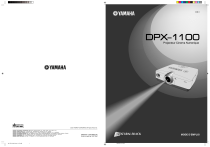
Lien public mis à jour
Le lien public vers votre chat a été mis à jour.
Caractéristiques clés
- Réglage électronique configurable pour une installation flexible
- Panneau HD2+ DMD pour un contraste élevé
- Réglage indépendant de 7 couleurs pour une balance personnalisée
- Interface numérique HDMI pour des images nettes
- Fonctions de mémoire intelligentes pour différents paramètres d'entrée
- Menus in-line pour une mise au point facile de l'image
Questions fréquemment posées
Ne pas placer d'objets sur l'appareil qui pourraient causer des dommages, des objets allumés qui pourraient provoquer un incendie, ou des récipients remplis de liquide qui pourraient causer une électrocution. Ne pas couvrir l'appareil avec un journal, une nappe, un rideau, etc. pour assurer une bonne dissipation de la chaleur.
Remplacez la lampe, car la durée d'utilisation de la lampe a dépassé 2000 heures. Observez la procédure de remplacement de la lampe décrite dans ce manuel.
Installez l'appareil dans un endroit bien aéré, frais, sec et propre en laissant au moins 30 cm en haut, sur les deux côtés et à l'arrière. Veillez à ce qu'il ne soit pas exposé aux rayons directs du soleil, sources de chaleur, vibrations, poussière, humidité et/ou froid.
Vous pouvez accéder aux rubriques du menu de mise au point de l’image par pression sur une touche et mettre au point les images tout en les visionnant sans avoir à ouvrir l’écran de menu.